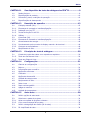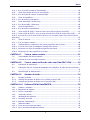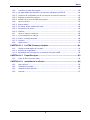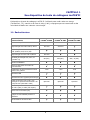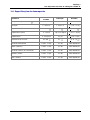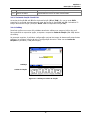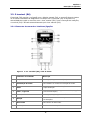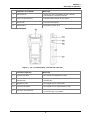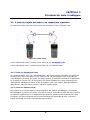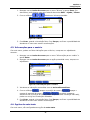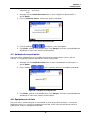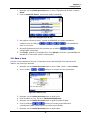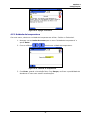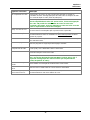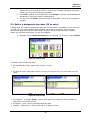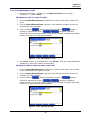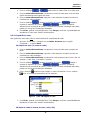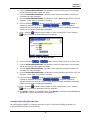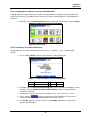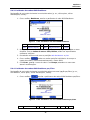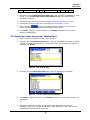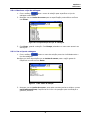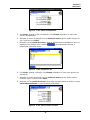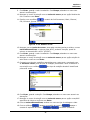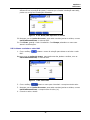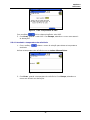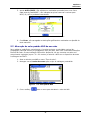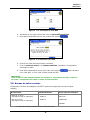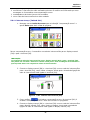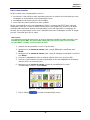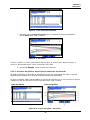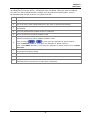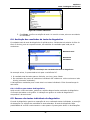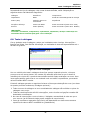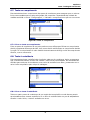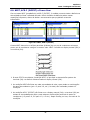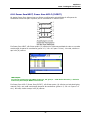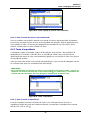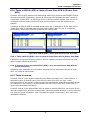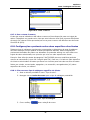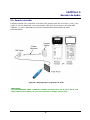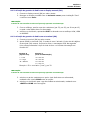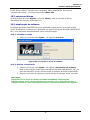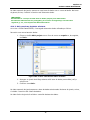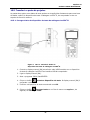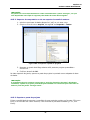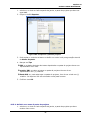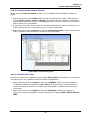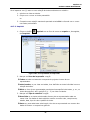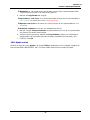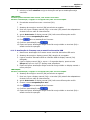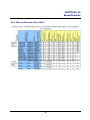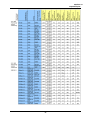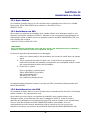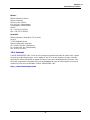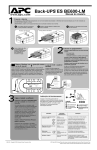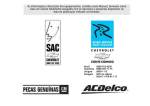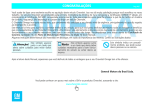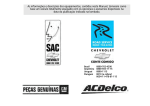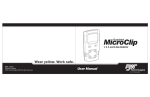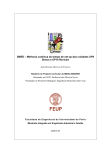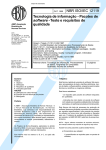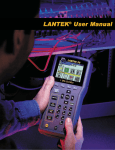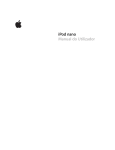Download LanTEK® II Manual
Transcript
LanTEK® II Manual
1
Manual de instruções para o dispositivo de teste de
cablagens LanTEK®II
O presente manual de instruções contém informação protegida da IDEAL INDUSTRIES, INC.
As informações contidas neste documento só podem ser utilizadas ou reproduzidas com a
autorização prévia por escrito da IDEAL INDUSTRIES, INC..
IDEAL INDUSTRIES, INC. e o logotipo da IDEAL INDUSTRIES, INC. são marcas registradas da
IDEAL INDUSTRIES, INC.
Todos os outros nomes de produtos mencionados no presente manual de instruções são
mercadorias dos fabricantes em questão ou protegidos por direitos autorais.
IDEAL INDUSTRIES, INC.
9650 Chesapeake Drive
San Diego, CA 92123
Tel: (800) 854-2708
Fax: (858) 715-7003
N.º de artigo do manual: P-2877_PT Rev.1
© 2009 IDEAL INDUSTRIES, INC.
2009-07
2
Garantia-padrão da IDEAL INDUSTRIES, INC.
Aplicam-se os termos e condições gerais das sucursais locais da empresa IDEAL INDUSTRIES,
INC.
Instruções de segurança
Cuidado ao lidar com baterias recarregáveis (acumuladores)
Todos os acumuladores de iões de lítio (iões de Li) geram, independente do estado da carga
exibido, uma corrente elétrica suficiente que pode causar danos pessoais e/ou materiais.
Os acumuladores de iões de lítio (iões de Li) não podem ser queimados nem eliminados no
lixo normal. Os acumuladores de iões de lítio (iões de Li) podem explodir quando são
submetidos a chamas. Os acumuladores são lixo especial e podem contaminar lençóis
freáticos, caso sejam eliminados em aterros.
IDEAL INDUSTRIES, INC. se esforça por garantir a maior segurança possível através da
montagem de proteções automáticas de retenção nos acumuladores, as quais devem
suprimir a descarga de corrente o mais depressa possível. Estas proteções não podem,
contudo, oferecer uma proteção completa contra descargas temporárias de arco elétrico, as
quais podem ser causadas por curto-circuito dos contatos elétricos no acumulador. Para
evitar lesões, devem ser rigorosamente cumpridas as indicações seguintes para lidar com
acumuladores.
Quando um acumulador não estiver a ser empregue no display manual (DH) nem no
aparelho terminal (RH), deverá ser guardado numa embalagem limpa, seca e não
condutora.
Atenção para que o contato do acumulador não toque em materiais condutores.
Evite tocar nas superfícies de contato do acumulador.
Os acumuladores podem ser carregados estando a ser empregues no display manual
(DH), no terminal (RH) ou ainda externamente, com carregador de corrente. Outro tipo
de carga pode provocar a explosão do acumulador.
Os acumuladores devem ser exclusivamente montados, desmontados, guardados e
carregados numa atmosfera não explosiva.
Observe as temperaturas de serviço e de armazenamento (v. capítulo 1.3. Dimensões,
pesos, condições de operação).
Não permita que crianças ou pessoas não familiarizadas com as indicações de segurança
constantes deste manual de instruções manuseiem ou carreguem os acumuladores.
Não abra a caixa dos acumuladores. Não existem peças na caixa que devam ser sujeitas a
manutenção por parte do cliente e os acumuladores contidos dentro dela não são
permutáveis.
3
Exoneração da responsabilidade
A IDEAL INDUSTRIES, INC. não se responsabiliza por morte, lesões, danos do aparelho ou
materiais causados por utilização inadequada dos acumuladores.
A IDEAL INDUSTRIES, INC. não se responsabiliza por danos causados por alterações nos
acumuladores ou no carregador, bem como pela sua posterior utilização.
Reservado o direito a alterações técnicas.
Proteção ambiental
No caso de dúvidas relativamente às presentes indicações de segurança, ao manual de
instruções ou a outro assunto relacionado com o manuseamento e eliminação seguros dos
acumuladores utilizados no dispositivo de teste de cablagens LanTEK II, queira contatar um
representante da IDEAL INDUSTRIES, INC. Os dados de contato se encontram no capítulo
Assistência ao cliente.
®
®
Trabalhar com o dispositivo de teste de cablagens LanTEK II
O princípio para as configurações de fábrica dos parâmetros dos cabos no dispositivo de teste
de cablagens LanTEK II são padrões gerais, normas industriais recomendadas para links de
cabos e de rede, as mais recentes informações técnicas das associações internacionais para
padrões de cabos LAN, a indústria LAN, bem como testes e valores empíricos por parte da
IDEAL INDUSTRIES, INC.
®
A IDEAL INDUSTRIES, INC. recomenda que, antes da medição, seja devidamente esclarecido
com o adjudicante ou o chefe de projeto qual a norma segundo a qual se deve efetuar a
medição, a fim de garantir que os parâmetros relevantes são mantidos.
Indicações sobre a utilização do presente manual de instruções
Os símbolos a seguir utilizados no presente manual de instruções mostram que o usuário
deve atuar com especial cuidado para evitar lesionar pessoas ou danificar o dispositivo de
teste de cablagens LanTEK II ou do sistema a testar.
®
ATENÇÃO!
CUIDADO!
INDICAÇÃO:
Este símbolo remete para tensões potencialmente mortais. Existe
perigo de vida e/ou para a saúde do executante ou de quem se
encontrar por perto.
Este símbolo remete para o fato de a ação em qüestão possivelmente é
nociva para o ambiente ou pode danificar os aparelhos técnicos.
Aqui são dadas indicações gerais, informações adicionais ou ajudas.
Convenções tipográficas
Negrito
Identifica uma tecla no dispositivo de teste de cablagens LanTEK II.
Itálico
Identifica uma opção do menu no presente manual de instruções.
Aspas " "
Identifica uma "mensagem do ecrã".
®
4
Índice
CAPÍTULO 1
Seu dispositivo de teste de cablagens LanTEK®II..................9
1.1.
Dados técnicos ..............................................................................................9
1.2.
Especificações do produto ............................................................................ 10
1.3.
Dimensões, pesos, condições de operação ...................................................... 10
1.4.
Especificações do desempenho ..................................................................... 11
CAPÍTULO 2
Descrição do aparelho ........................................................ 12
2.1.
O display manual (DH) ................................................................................. 12
2.1.1.
Elementos de comando e interfaces/ligações .................................................. 12
2.1.2.
Indicação no visor TFT ................................................................................. 14
2.1.3.
Teclas de função F1 até F10 ......................................................................... 15
2.1.4.
Softkey ...................................................................................................... 15
2.2.
O terminal (RH) .......................................................................................... 16
2.2.1.
Elementos de comando e interfaces/ligações .................................................. 16
2.3.
Gerenciamento de energia............................................................................ 18
2.3.1.
Funcionamento pela corrente do display manual e do terminal .......................... 18
2.3.2.
Carregar os acumuladores ............................................................................ 18
2.4.
Equipamento de fala .................................................................................... 19
CAPÍTULO 3
Princípios do teste à cablagem ........................................... 20
3.1.
O teste do trajeto dos cabos e os respectivos requisitos ................................... 20
3.1.2.
Teste aos Permanent Links ........................................................................... 20
3.1.3.
Teste aos Channel Links ............................................................................... 20
CAPÍTULO 4
Configurações ..................................................................... 21
4.1.
Chamar as configurações ............................................................................. 21
4.2.
Idioma ....................................................................................................... 21
4.3.
Informações para o usuário .......................................................................... 22
4.4.
Opções do auto-teste ................................................................................... 22
4.5.
Contraste ................................................................................................... 23
4.6.
Opções de desconexão ................................................................................. 23
4.7.
Unidade de comprimento ............................................................................. 24
4.8.
Equipamento de fala .................................................................................... 24
4.9.
Data e hora ................................................................................................ 25
4.10.
Repor valores-padrão .................................................................................. 26
4.11.
Apagar a memória ....................................................................................... 26
4.12.
Unidade de temperatura .............................................................................. 27
CAPÍTULO 5
Auto-teste........................................................................... 28
5.1.
Definir opções do auto-teste ......................................................................... 29
5.2.
Selecionar a pasta de projetos ...................................................................... 31
5.2.1.
Ativar uma pasta de projetos existente .......................................................... 31
5.2.2.
Criar uma nova pasta de projetos.................................................................. 32
5.3.
Definir a designação dos cabos (ID do cabo) ................................................... 33
5.3.1.
ID simplificada do cabo ................................................................................ 34
5
Índice
5.3.2.
ID padrão do cabo ....................................................................................... 35
5.4.
Norma de designação TIA/EIA 606-A ............................................................. 37
5.4.1.
Designação de cabos no formato TIA/EIA 606A ............................................... 38
5.4.2.
Parâmetro dos cabos 606A Drop ................................................................... 38
5.4.3.
Parâmetro dos cabos 606A Backbone ............................................................ 39
5.4.4.
Parâmetro dos cabos 606A Backbone par/fibra ............................................... 39
5.5.
Selecionar cabos em trança (Twisted Pair)...................................................... 40
5.5.1.
Selecionar o tipo de cablagem ...................................................................... 41
5.5.2.
Criar o tipo de cablagem .............................................................................. 41
5.5.3.
Alterar e calcular o valor NVP ....................................................................... 44
5.5.4.
Introduzir a temperatura de referência .......................................................... 45
5.6.
Função DualMODE™ para cabos entrançados (Twisted Pair) ............................. 46
5.6.1.
Execução do DualMODE™............................................................................. 46
5.7.
Alteração do valor-padrão NVP de um cabo .................................................... 47
5.8.
Normas de cabos coaxiais ............................................................................ 48
5.8.1.
Série de testes do auto-teste para cabos coaxiais............................................ 49
5.9.
Compensação a zero.................................................................................... 49
5.9.1.
Cabos em trança (Twisted Pair) .................................................................... 50
5.9.2.
Cabos coaxiais ............................................................................................ 52
5.10.
Realizar o auto-teste ................................................................................... 53
5.11.
Chamar a pasta de projeto do auto-teste ....................................................... 53
5.11.1. Opções do projeto ....................................................................................... 53
5.11.2. Opções do teste .......................................................................................... 54
5.11.3. Copiar pasta de projetos para uma memória alternativa USB ............................ 54
5.11.4. Medições Alien-Crosstalk (AXT) ..................................................................... 55
5.12.
Resultados e gráficos do auto-teste ............................................................... 55
5.12.1. Formatos de gráficos, disposições e elementos de comando ............................. 56
CAPÍTULO 6
Teste à cablagem estruturada............................................. 58
6.1.
Estrutura do teste para testes individuais de diagnóstico .................................. 58
6.2.
Decurso do teste para testes individuais de diagnóstico ................................... 58
6.3.
Realizar um teste individual de diagnóstico ..................................................... 58
6.4.
Avaliação dos resultados de teste de diagnóstico ............................................. 59
6.4.1.
Gráficos para testes de diagnóstico ............................................................... 59
6.5.
Resumo dos testes individuais de diagnóstico ................................................. 59
6.6.
Teste à cablagem ........................................................................................ 60
6.7.
Teste ao comprimento ................................................................................. 61
6.7.1.
Erro no teste ao comprimento ....................................................................... 61
6.8.
Teste à resistência ...................................................................................... 61
6.8.1.
Erro no teste à resistência ............................................................................ 61
6.9.
NEXT, ACR-F (ELFEXT) e Power Sum ............................................................. 62
6.10.
Power Sum NEXT, Power Sum ACR-F (ELFEXT) ............................................... 63
6.10.1. Erro no teste NEXT e no teste ACR-F (Power Sum ELFEXT) ............................... 64
6.11.
Teste à perda de transmissão ....................................................................... 64
6
Índice
6.11.1. Erro no teste à perda de transmissão ............................................................. 64
6.12.
Teste à perda de retorno na transmissão........................................................ 64
6.12.1. Erro do teste de retorno na transmissão ......................................................... 65
6.13.
Teste à impedância ..................................................................................... 65
6.13.1. Erro do teste à impedância ........................................................................... 65
6.14.
Teste à duração e à diferença ....................................................................... 66
6.14.1. Erro de duração e diferença .......................................................................... 66
6.15.
Teste à capacitância .................................................................................... 66
6.15.1. Erro do teste à capacitância .......................................................................... 66
6.16.
Teste a ACR-N (ACR) e teste a Power Sum ACR-N (Power Sum ACR) ................. 67
6.16.1. Teste a ACR-N (ACR) e erro no teste a Power Sum ACR-N (Power Sum ACR) ...... 67
6.16.2. Procura de erro no teste ACR-N (ACR) e erro no teste Power Sum ACR-N (Power
Sum ACR) ............................................................................................................ 67
6.17.
Teste à reserva ........................................................................................... 67
6.17.1. Erro no teste à reserva ................................................................................ 68
6.18.
Configurações e parâmetros dos cabos específicos dos clientes ......................... 68
6.18.1. Criar um novo tipo de cablagem específico do cliente ....................................... 68
6.18.2. selecionar um tipo de cablagem específico do cliente ....................................... 69
6.18.3. Parâmetro do cabo específico do cliente ......................................................... 70
CAPÍTULO 7
Teste a cabos coaxiais ........................................................ 71
7.1.
Propriedades dos cabos coaxiais.................................................................... 71
7.2.
Procura de erros nos cabos coaxiais............................................................... 71
CAPÍTULO 8
Teste a cabos de fibra de vidro com FiberTEK™ FDX ........... 72
8.1.
Instruções de segurança .............................................................................. 72
8.2.
Indicações sobre a limpeza do adaptador de medição e do cabo de interconexões ..
................................................................................................................. 72
8.3.
Especificação do desempenho ....................................................................... 73
CAPÍTULO 9
Gerador de áudio ................................................................ 74
9.1.
Gerador de áudio ........................................................................................ 74
9.1.2.
ativação do gerador de áudio com o display manual (DH) ................................ 75
9.1.3.
ativação do gerador de áudio com o terminal (RH) .......................................... 75
CAPÍTULO 10
10.1.
Software IDEAL DataCENTER .............................................. 76
Instalar o software ...................................................................................... 76
10.1.1. Requisitos do sistema .................................................................................. 76
10.1.2. Iniciar a instalação ...................................................................................... 76
10.2.
selecionar idioma ........................................................................................ 77
10.3.
atualização do software................................................................................ 77
10.3.1. Consultar a versão ...................................................................................... 77
10.3.2. Realizar a atualização .................................................................................. 77
10.4.
Bases de dados ........................................................................................... 78
10.4.1. Criar uma nova base de dados ...................................................................... 78
10.4.2. Abrir uma base de dados existente ................................................................ 79
7
Índice
10.5.
Transferir a pasta de projetos ....................................................................... 80
®
10.5.1. Carregar dados do dispositivo de teste de cablagens LanTEK II ........................ 80
10.5.2. Importar do computador ou de um suporte de memória externo ....................... 82
10.5.3. Exportar a pasta de projetos ......................................................................... 82
10.5.4. Atribuir novo nome à pasta de projetos .......................................................... 83
10.6.
Gerir os testes ............................................................................................ 85
10.6.1. Alterar dados .............................................................................................. 85
10.6.2. Processar testes e dados de teste .................................................................. 86
10.6.3. Pormenores do teste .................................................................................... 86
10.6.4. Gráficos ..................................................................................................... 87
10.7.
Gerar e imprimir relatórios ........................................................................... 88
10.7.1. Criar cabeçalhos e roda-pé ........................................................................... 88
10.7.2. Definir a seleção do teste. ............................................................................ 88
10.7.3. Imprimir .................................................................................................... 89
10.8.
Ajuda online ............................................................................................... 90
CAPÍTULO 11
11.1.
LanTEK Firmware-Update ................................................... 91
efetuar a atualização do firmware ................................................................. 91
11.1.1. Através do computador ................................................................................ 91
11.1.2. atualização do firmware com a memória alternativa USB .................................. 92
CAPÍTULO 12
12.1.
Especificações..................................................................... 93
Cabo de fibra de vidro (LWL) ........................................................................ 93
CAPÍTULO 13
Assistência ao cliente ......................................................... 95
13.1.
Apoio técnico .............................................................................................. 95
13.2.
Assistência nos EUA ..................................................................................... 95
13.3.
Assistência fora dos EUA .............................................................................. 95
13.4.
Internet ..................................................................................................... 97
8
CAPÍTULO 1
Seu dispositivo de teste de cablagens LanTEK®II
O dispositivo de teste de cablagem LanTEK II é utilizado para medir cabos em trança
(Twisted Pair, TP), coaxiais e de fibra de vidro (LWL), empregues para a transmissão a alta
velocidade de dados em redes de comunicação.
®
1.1. Dados técnicos
Características
®
®
®
LanTEK II-350
LanTEK II-500
LanTEK II-1000
Gama de freqüência
350 MHz
500 MHz
1,000 MHz
Especificação dos cabos ISO F, ISO FA
Armável
Armável
Especificação do cabo CAT 3/ISO C,
CAT 5/ISO D, 5e/D novo, 6/E
Especificação do cabo CAT 6A/ISO EA
Armável
Exatidão da medição III / IIIe / IV
®
(LanTEK II)
III (ETL)
IIIe (ETL)
IIIe / IV (ETL)
Testes DualMODE™
Decurso dos testes com cabo de
interconexões
1700
1700
1700
Interface USB
Interface de série (apenas para serviço)
Capacidade de armazenamento CAT 6
testes com gráficos
Cabo de fibra de vidro (LWL) com
medição de perda de transmissão e de
comprimento (FiberTEK™ FDX )
Opcional
Opcional
Opcional
Comunicação através de cabos de fibra
de vidro (LWL) e cobre (full-duplex)
Visor LCD no terminal (RH)
Gerador de áudio para determinação da
ligação na extremidade próxima e
afastada
Acumuladores de iões de lítio
9
Capítulo 1
Seu dispositivo de teste de cablagens LanTEK®II
1.2. Especificações do produto
Cumprimento das normas de teste
ANSI/TIA/EIA 568A, 568B, CAT 6A/6/5e/3, ISO FA/F/EA/D/C, AS/NZS 3080, IEEE 802.3
Ethernet, EN50173 – F/E/D/C
Tipos de cabos
UTP/SCTP/FTP CAT 3/5e/6A/7 (100 Ω); coax (50/75 Ω)
1.3. Dimensões, pesos, condições de operação
Dimensões:
(C) 254 mm x (L) 127 mm x (P) 53 mm
Pesos:
Display manual (DH) 1180 g (incl. acumulador)
Terminal (RH)
1120 g (incl. acumulador)
Acumulador
548 g
Acumuladores do display manual (DH) e do terminal (RH):
Acumuladores de iões de lítio (iões de Li)
Duração de funcionamento com acumulador:
18 horas em condições normais
Tempo para carregar:
No aparelho
6 horas
Externamente
4 horas
Temperatura de serviço (mín./máx.):
0o C até +50o C (operação apenas à temperatura do aparelho, aproximada da temperatura
ambiente!)
Temperatura de conservação (mín./máx.):
-20o C até +70o C
Umidade relativa o ar:
5% até 90%, não condensável
10
Capítulo 1
Seu dispositivo de teste de cablagens LanTEK®II
1.4. Especificações do desempenho
Gama de
medida
Definição
Exatidão
0 – 605 m
0,1 m
+ (3 % + 1 m)
Duração
0 - 8000 ns
1 ns/0,1 m
+ (3 % + 1 ns)
Impedância média
35 – 180
®
LanTEK II
Comprimento (cabo 50 - 100
)
Capacitância (total)
Capacitância
Resistência de ciclo DC
0,1
+ (3 % + 1
)
0 - 100 nF
1 pF ou 3 dígitos
+ (2 % + 20 pF)
0 - 333 pF/m
0,1 pF
+ (2 % +1 pF)
0,1
+ (1 % + 2
35 -200
)
Perda de transmissão
1 MHz - 1 GHz
0.1 dB
Nível III/IIIe/IV
NEXT (diafonia)
1 MHz - 1 GHz
0.1 dB
Nível III/IIIe/IV
Perda de retorno na transmissão
1 MHz - 1 GHz
0.1 dB
Nível III/IIIe/IV
ELFEXT / ACR-F
1 MHz - 1 GHz
0.1 dB
Nível III/IIIe/IV
ACR / ACR-N
1 MHz - 1 GHz
0.1 dB
Nível III/IIIe/IV
11
CAPÍTULO 2
Descrição do aparelho
2.1. O display manual (DH)
O display manual (DH) garante o comando das configurações e das funções de teste durante
a execução de cada teste à cablagem.
2.1.1. Elementos de comando e interfaces/ligações
Figura 1
2.1.1. Display manual (DH)
Vista de frente
Elementos de comando
Descrição
1
ON/OFF
Para ligar/desligar o display manual (DH).
2
Iluminação do fundo
Para esbater em 2 fases a iluminação do fundo.
3
Shift
Para comutar entre várias funções em teclas com dupla
atribuição.
4
Ajuda / Idioma
Chamar o menu de ajuda / chamar a seleção do idioma.
5
Falar / Ligar RH
Ativação da função do equipamento de fala / ligação para o
terminal (RH).
6
Comprimento / análise
Chamar a medição do comprimento / chamar o menu de
diagnóstico.
7
Wiremap / Arquivo
Chamar a função de diagnóstico "cablagem" / chamar a
12
Capítulo 2
Descrição do aparelho
lista de projetos.
Elementos de comando
Descrição
8
Auto-teste
Execução direta de um procedimento de teste previamente
programado para normas comuns.
9
Visor TFT
Exibição dos menus, resultados do dispositivo de teste,
gráficos, seleção de ações e teclas de função.
10
Teclas de função
F1 até F5 / F6 até F10
Para seleção das opções do menu exibidas no ecrã.
11
Teclas do cursor / Enter
Para navegação dos menus no visor TFT / tecla de
introdução para ativação e processamento do menu
selecionado.
12
Escape
Para cancelar e abandonar o menu atual sem assumir as
alterações.
13
Teclas alfanuméricas
Para introduzir dígitos, letras e caracteres especiais.
Figura 2
Interfaces/ligações
2.1.1. Display manual (DH)
Vista de trás e de lado
Descrição
14
Ligação Low-NEXT
Para ligação do adaptador de teste.
15
Conector de assistência e de
manutenção
Para ligação no caso de trabalhos de assistência e de
manutenção.
16
Interface USB
Para ligação de uma memória alternativa USB para
transmissão de dados e para carregar atualizações do
firmware.
17
Dispositivo USB
Para ligação de um computador.
18
Conector do talkset
Para ligação de um equipamento de fala.
13
Capítulo 2
Descrição do aparelho
19
Conector de entrada DC
Para ligação de um abastecimento externo de energia e
para carregar o acumulador.
2.1.2. Indicação no visor TFT
No display manual (DH) pronto a funcionar é exibido o ecrã de prontidão.
Figura 2.1.2. Indicação no visor TFT
Indicação
Descrição
1
Abastecimento de energia e
estado da carga
Indica a operação da bateria ou o abastecimento externo de
energia e o estado da carga do acumulador (%).
2
Indicação do talkset
Indica se a função do equipamento de fala está ativa.
3
Título do ecrã
Indica a prontidão do display manual (DH) ou a função
selecionada.
4
Hora e data
Indica a hora e a data.
5
Compensação a zero
Para seleção da compensação a zero.
6
Configurações
Para seleção das configurações do aparelho.
7
Toner
Para seleção do gerador de áudio.
8
Ajuda geral
Para seleção do menu de ajuda.
9
Tipo de cablagem
Para seleção ou processamento de um tipo de cablagem.
10
Fibra de vidro
Para seleção das medições da fibra de vidro.
11
Diagnóstico
Para execução de testes a cabos individuais em tempo real.
12
Aparelho
Para exibir os dados sobre o dispositivo de teste de cablagens
®
LanTEK II.
13
Designação da função
Indica a designação da função marcada.
14
ID do cabo
Para seleção da função de designação do cabo.
15
Testes memorizados
Para seleção do gestor de arquivos para os testes
memorizados.
16
Designação do projeto
Indica o nome atual do projeto.
14
Capítulo 2
Descrição do aparelho
17
Padrão de teste
Indica o tipo de cablagem selecionado para os testes.
18
Séries de dados
Quantidade das séries de dados memorizadas.
2.1.3. Teclas de função F1 até F10
As teclas de função F1 até F5 têm dupla atribuição (F6 até F10). Se, com a tecla Shift
premida, for premida simultaneamente uma das teclas de função F1 até F5, é ativada a 2ª
função da tecla de função (exemplo: Shift + F4 corresponde à função F8).
2.1.4. Softkey
Possíveis opções nos menus são exibidas através de softkeys na margem inferior do ecrã.
Para selecionar a respectiva opção, se aperta a respectiva tecla de função (F1 - F5) abaixo
da softkey.
No exemplo seguinte, é exibida a configuração opcional do tempo de desconexão através das
softkeys, na margem inferior da tela. A configuração do valor é feita com as teclas de
função F1 (aumento) e F2 (diminuição).
Softkeys
Teclas de função
Figura 2.1. Softkeys e teclas de função
15
Capítulo 2
Descrição do aparelho
2.2. O terminal (RH)
O terminal (RH) permite, em ligação com o display manual (DH), a execução de auto-testes
ou de testes individuais de diagnóstico em tempo real. O terminal (RH) se encontra na
extremidade do trajeto e comunica com o visor manual (DH). Para a execução de medições,
o terminal (RH) é ativado automaticamente pelo visor manual (DH).
2.2.1. Elementos de comando e interfaces/ligações
Figura 1
2.2.1. Terminal (RH), vista de frente
Elementos de comando
Descrição
1
ON/OFF
Para ligar/desligar o terminal (DH).
2
Iluminação do fundo
Para esbater em 2 fases a iluminação do fundo.
3
Shift
Para comutar entre várias funções em teclas com
dupla atribuição.
4
Falar / Ligar DH
Ativação da função do equipamento de fala / ligação
para o terminal (RH).
5
Sons / Modo de sons
Para ligar/desligar o gerador de áudio.
6
Escape
Para cancelar e abandonar a ação atual sem assumir
as alterações.
7
Auto-teste
Para iniciar um auto-teste.
8
LED de pass
Resultado do teste: aprovado.
16
Capítulo 2
Descrição do aparelho
Elementos de comando
Descrição
LED de perigo
Tensão dos cabos demasiado elevada (TELCO):
Sobretensão à entrada da medição.
10
Visor LCD preto/branco
Indicação alfanumérica de dois dígitos.
11
LED de ON
O terminal está ligado.
12
LED de falha
Resultado do teste: Erro.
9
Figura 2
2.2.1. Terminal (RH), vista de trás e de lado
Interfaces/ligações
Descrição
13
Ligação Low-NEXT
Para ligação do adaptador de teste.
14
Conector de assistência e de
manutenção
Para ligação no caso de trabalhos de assistência e de
manutenção.
15
Dispositivo USB
Para ligação de um computador.
16
Conector do talkset
Para ligação de um equipamento de fala.
17
Conector de entrada DC
Para ligação de um abastecimento externo de energia
e para carregar o acumulador.
17
Capítulo 2
Descrição do aparelho
2.3. Gerenciamento de energia
O display manual (DH) e o terminal (RH) utilizam acumuladores permutáveis e recarregáveis
de iões de lítio (iões de Li).
O display manual (DH) e o terminal (RH) podem ser operados aprox. 18 horas com os
acumuladores. A verdadeira duração da vida das baterias dependem de vários fatores,
como da relação da duração operativa com o estado de prontidão, a utilização da
iluminação do fundo e a temperatura ambiente.
Se o estado da carga do acumulador descer abaixo da tensão necessária, surge uma
mensagem de aviso. Uma desconexão automática ocorre antes de os resultados do teste
puderem ser prejudicados.
Para poupar os acumuladores, o display manual (DH) e o terminal (RH) desligam-se
automaticamente após um determinado período sem atividade.
Para prolongar a vida dos acumuladores, recomenda-se que, em caso de não utilização
dos aparelhos, sejam colocadas as fitas protetoras dos acumuladores.
2.3.1. Funcionamento pela corrente do display manual e do terminal
O display manual (DH) e o terminal (RH) também podem ser operados através de uma fonte
de tensão DC externa (carregador de corrente AC/DC). Os carregadores são universais.
Figura 2.3.1. Carregador de corrente para LanTEK II DH e RH
®
Por favor, ao operar aparelhos através do carregador de corrente AC/DC, atenção ao fato de:
os acumuladores de ambos os aparelhos terem uma carga de manutenção.
o display manual (DH) no canto superior esquerdo indicar uma ficha de corrente.
CUIDADO!
Só pode ser usado o carregador de corrente fornecido com o aparelho. Outros carregadores
de corrente podem danificar o dispositivo de teste.
INDICAÇÃO:
Ao testar cabos blindados, não ligue qualquer tensão de corrente pois, caso contrário,
podem ocorrer circuitos de terra que levam à emissão de avisos para proteção da entrada
do dispositivo de teste.
2.3.2. Carregar os acumuladores
Os acumuladores do display manual (DH) e do terminal (RH) são carregados com o
carregador de corrente. Demora cerca de 6 horas até que os acumuladores no aparelho
18
Capítulo 2
Descrição do aparelho
estejam totalmente cheios. Se os acumuladores forem carregados externamente, o tempo
para carregarem é de cerca de 4 horas.
Em cada carregamento, o aparelho se calibra pelo respectivo acumulador. Assim se garante
sempre uma indicação exata do estado da carga.
INDICAÇÃO:
O tempo para carregar depende do estado da carga do acumulador.
Ao retirar o acumulador, o visor manual (DH) memoriza os dados e as configurações no
Flash-ROM que contém uma bateria-tampão.
2.4. Equipamento de fala
O dispositivo de teste de cablagens LanTEK II é equipado previamente para a utilização com
um equipamento de fala. Com esta função, é possível comunicar através de um equipamento
de microfone/auscultador ligado entre o visor manual (DH) e o terminal (RH). Para isso, o
display manual (DH) e o terminal (RH) têm de estar ligados aos adaptadores de teste através
de um cabo.
®
O equipamento de fala pode ser operador nos modos Manual e Auto. A configuração padrão é
Manual.
Ao selecionar Manual, terá que ligar a função de equipamento de fala apertando a tecla
FALAR. O modo de fala mantém-se ativo até que seja apertada a tecla Escape no display
manual (DH) ou no terminal (RH).
Na opção Auto, o equipamento de fala é ativado automaticamente. Durante o teste (autoteste ou diagnóstico), os equipamentos de fala são desativados até o teste ser concluído. O
modo de fala mantém-se ativo até que, no display manual (DH) ou no terminal (RH), seja
apertada a tecla Escape, até que a tecla AUTO-TESTE seja apertada ou enquanto o display
manual (DH) detectar que, durante um determinado período, deixa de ocorrer comunicação
através da ligação.
19
CAPÍTULO 3
Princípios do teste à cablagem
3.1. O teste do trajeto dos cabos e os respectivos requisitos
As seguintes seções explicam o típico teste aos Permanent Links e Channel Links.
Figura 3.1. Teste típico
A zona identificada com P mostra o teste típico de um Permanent Link.
A zona identificada com C mostra o teste típico de um Channel Link.
3.1.2. Teste aos Permanent Links
As normas da ANSI, EIA, TIA e ISO distinguem, nas especificações para teste de ligações de
comunicações, entre Permanent Link e Channel Link. Um Permanent Link é composto por
uma cablagem horizontal (por pisos) de até 90 metros. (A restrição máxima do comprimento
só se aplica às normas TIA.) O Permanent Link acima ilustrado serve para certificação da
instalação da cablagem horizontal antes da ligação à rede e do usuário. Não são testados
adaptadores, cabos de interconexões e cabos de ligação direta.
3.1.3. Teste aos Channel Links
Um Channel Link contém todos os componentes de um sistema de cablagem. É composto
pela cablagem horizontal (por pisos) com até 90 metros, incluindo os cabos de interconexões,
os cabos de ligação direta e os adaptadores de teste em ambas as extremidades dos cabos.
O Channel Link acima ilustrado serve para certificação da instalação da rede, incluindo o
trajeto horizontal de cabos e os cabos de interconexões.
20
CAPÍTULO 4
Configurações
4.1. Chamar as configurações
A multiplicidade de configurações dos aparelhos são definidas através do menu
"Configurações".
1. Navegue com as teclas do cursor para a indicação "Configurações" e aperte
Enter.
Figura 1
4.1. Tela de prontidão
De seguida, podem ser efetuadas as configurações dos aparelhos através dos menus
enumerados.
Figura 2
4.1. Configurações
4.2. Idioma
Os menus do dispositivo de teste LanTEK II está disponível nos seguintes idiomas:
®
Chinês
Norueguês
Alemão
Polaco
Inglês
Português
Francês
Russo
Neerlandês
Espanhol
Italiano
Checo
Coreano
21
Capítulo 4
Configurações
1. Navegue com as teclas do cursor para o menu "Idioma" e aperte Enter. Em
alternativa, pode chamar este menu através das teclas Shift + Ajuda / idioma.
2. Com as softkeys
selecione o idioma pretendido.
Figura 4.2. Idioma
3. Com Enter, guarde a introdução feita. Com Escape, você tem a possibilidade de
abandonar o menu sem assumir as alterações.
4.3. Informações para o usuário
Com este menu, podem ser feitas indicações para o técnico, a empresa e o adjudicante
executor.
1. Navegue com as teclas do cursor para o menu "Informações para o usuário" e
aperte Enter.
2. Navegue com as teclas do cursor para a opção pretendida nome, empresa ou
adjudicante.
Figura 4.3. Informações para o usuário
3. Introduza as indicações pretendidas com as teclas alfanuméricas.
4. Com as softkeys
(apagar na posição do cursor),
(apagar o
caracter à esquerda do cursor),
/
(introduzir caracteres
alfanuméricos na posição do cursor / escrever por cima da introdução marcada),
podem se corrigir as introduções efetuadas.
5. Com Enter, guarde a introdução feita. Com Escape, você tem a possibilidade de
abandonar o menu sem assumir as alterações.
4.4. Opções do auto-teste
Com este menu, são configuradas as opções do auto-teste.
22
Capítulo 4
Configurações
1. Navegue com as teclas do cursor para o menu "Opções do auto-teste" e aperte
Enter.
2. Com as teclas do cursor, selecione a opção pretendida.
Figura 4.4. Opções do auto-teste
3. Com a softkey
ative ou desative a opção selecionada. Uma opção
ativada é identificada pela caixa verde.
4. Com Enter, guarde a introdução feita. Com Escape, você tem a possibilidade de
abandonar o menu sem assumir as alterações.
4.5. Contraste
Com este menu, pode ser configurada a iluminação do fundo da tela.
1. Navegue com as teclas do cursor para o menu "Contraste" e aperte Enter.
2. Com as softkeys
fundo.
configure a iluminação do
Figura 4.5. Contraste
3. Com Enter, guarde a introdução feita. Com Escape, você tem a possibilidade de
abandonar o menu sem assumir as alterações.
4.6. Opções de desconexão
Com este menu, se pode configurar após quanto tempo se esbate automaticamente a
iluminação do fundo e após quanto tempo o dispositivo de teste de cablagem LanTEK II se
desliga, quando não está a uso.
®
Configurações-padrão:
Iluminação
1 minuto
23
Capítulo 4
Configurações
Dispositivo de
teste
30 minutos
1. Navegue com as teclas do cursor para o menu "Opções de desconexão" e
aperte Enter.
2. Com as teclas do cursor, selecione a opção pretendida.
Figura 4.6. Opções de desconexão
3. Com as softkeys
configure o valor pretendido.
4. Com Enter, guarde a introdução feita. Com Escape, você tem a possibilidade de
abandonar o menu sem assumir as alterações.
4.7. Unidade de comprimento
Com este menu, pode definir-se a unidade de medida do comprimento ft ou m (pés ou
metros). A configuração padrão depende do idioma configurado.
1. Navegue com as teclas do cursor para o menu "Unidade de comprimento" e
aperte Enter.
2. Com a softkey
/
(pés / metros) selecione a unidade pretendida.
Figura 4.7. Unidade de comprimento
3. Com Enter, guarde a introdução feita. Com Escape, você tem a possibilidade de
abandonar o menu sem assumir as alterações.
4.8. Equipamento de fala
Com este menu, pode configurar a intensidade do sinal do gerador de áudio, o volume do
altifalante interno e o volume do equipamento de fala. Além disso, através deste menu se
pode alterar modo do equipamento de fala.
24
Capítulo 4
Configurações
1. Navegue com as teclas do cursor para o menu "Equipamento de fala" e aperte
Enter.
2. Com as teclas do cursor, selecione a opção pretendida.
Figura 4.8. Equipamento de fala
3. Nas opções volume do toner, volume do altifalante ou volume do talkset,
configure com as softkeys
sinal ou o volume.
a intensidade do
4. Na opção Equipamento de fala, escolha com a softkey
configuração pretendida.
/
a
5. Com Enter, guarde a introdução feita. Com Escape, você tem a possibilidade de
abandonar o menu sem assumir as alterações
4.9. Data e hora
O acerto correto da data e da hora é importante para a identificação fiável das séries de
dados e dos protocolos de teste.
1. Navegue com as teclas do cursor para o menu "Data e hora" e aperte Enter.
2. Com a softkey
/
configure o formato de hora pretendido.
Figura 4.9. Data e hora
3. Navegue com as teclas do cursor para a opção hora.
4. Para introduzir a hora, utilize as teclas alfanuméricas.
5. Navegue com as teclas do cursor para a opção formato da data.
6. Com as softkeys
escolha o formato pretendido MDA
(mês/dia/ano),DMA (dia/mês/ano) ou AMD (ano/mês/dia).
7. Navegue com as teclas do cursor para a opção data.
25
Capítulo 4
Configurações
8. Para introduzir a data, utilize as teclas alfanuméricas.
9. Navegue com as teclas do cursor para a opção indicação da data/hora.
10. Com a softkey
/
selecione a configuração pretendida.
11. Com Enter, guarde a introdução feita. Com Escape, você tem a possibilidade de
abandonar o menu sem assumir as alterações.
4.10. Repor valores-padrão
Com este menu, pode repor todas as configurações de fábrica do dispositivo de teste.
1. Navegue com as teclas do cursor para o menu "Repor valores-padrão" e aperte
Enter.
2. Com a softkey
assuma as configurações de fábrica.
3. Com a softkey
abandone a tela sem assumir as alterações.
Figura 4.10. Repor valores-padrão
4.11. Apagar a memória
Com este menu, podem ser apagados de uma vez todos os dados da memória do dispositivo
de teste.
CUIDADO!
Ao utilizar o menu "Apagar memória" , os dados não podem voltar a ser recuperados. Todos
os testes memorizados são irrevogavelmente apagados.
1. Navegue com as teclas do cursor para o menu Apagar memória e aperte
Enter.
2. Com a softkey
apague a memória do dispositivo de teste de cablagens.
3. Com a softkey
abandone a tela sem assumir as alterações.
26
Capítulo 4
Configurações
Figura 4.11. Apagar a memória
4.12. Unidade de temperatura
Com este menu, selecione a unidade de temperatura a utilizar: Celsius ou Fahrenheit.
1. Navegue com as teclas do cursor para o menu "Unidade de temperatura" e
aperte Enter.
2. Com as softkeys
selecione a unidade de temperatura.
Figura 4.12. Unidade de temperatura
3. Com Enter, guarde a introdução feita. Com Escape, você tem a possibilidade de
abandonar o menu sem assumir as alterações.
27
CAPÍTULO 5
Auto-teste
Com o auto-teste, pode ser medida e testada a instalação, de forma simples e rápida. Ao
apertar a tecla AUTO-TESTE, o dispositivo de teste de cablagens LanTEK II realiza
automaticamente uma série de testes individuais previamente programados. O auto-teste
pode ser ativado pelo display manual (DH) ou pelo terminal (RH).
®
A seleção dos testes individuais na série de testes depende do tipo de cablagem a testar. A
série de testes é definida com base nas normas adoptadas ou sugeridas, bem como em
parâmetros específicos.
Ao terminar a série de testes, o dispositivo de teste de cablagens LanTEK II indica um total
dos resultados aprovados/com erros, bem como os resultados individuais aprovados/com
erros.
®
Configurações no display manual (DH)
Definir opções do auto-teste.
Selecionar a pasta de projetos.
Definir a designação dos cabos (ID do cabo).
Selecionar o tipo de cablagem.
Ligações
O trajeto de cabo a testar deve ser desligado de todos os componentes da rede.
O display manual (DH) é ligado, com um cabo de interconexões apropriado, a uma
extremidade do trajeto dos cabos (Link) e o terminal (RH), com um cabo de
interconexões apropriado, à extremidade oposta do trajeto do cabo (Link).
Decurso do teste
Apertando a tecla AUTO-TESTE, são iniciados os decursos a seguir descritos:
O display manual (DH) tenta, primeiramente, estabelecer uma ligação para o terminal
(RH) através de um par de condutores corretamente ligado. Se não puder ser
estabelecida nenhuma ligação, aparece no display manual (DH) a mensagem de que o
terminal (RH) é procurado. A procura continua até que o auto-teste seja cancelado
manualmente ou o terminal (RH) seja encontrado.
Depois de estabelecida com sucesso a ligação ao terminal (RH), o seu número de série é
lido para verificar se existem dados atuais de compensação a zero.
INDICAÇÃO:
Se, com o terminal (RH) detectado, nos últimos 7 dias não tiver sido efetuada nenhuma
compensação a zero, o auto-teste é cancelado e o usuário é informado numa mensagem de
que é necessária uma compensação a zero.
28
Capítulo 5
Auto-teste
Se o número de série for válido, o display manual (DH) continua o auto-teste. A maioria
dos auto-testes efetuam primeiro o teste a cabos em trança (Twisted Pair).
Depois do teste à cablagem, se seguem os outros testes individuais que foram definidos
para o tipo de cablagem atualmente selecionada.
Ao terminar um auto-teste, todos os dados do teste podem ser exibidos, memorizados e
impressos.
Os resultados do último auto-teste são colocados numa memória não volátil e continuam
à disposição mesmo depois de ligar/desligar o dispositivo de teste de cablagem
LanTEK II, para visualização ou gravação.
®
Os resultados do último auto-teste se mantém na memória não volátil até que seja
sobrescrito por um novo resultado de teste, que a memória seja apagada ou que seja
feito um teste de diagnóstico.
Resultado total: aprovado/com erros
O resultado total do auto-teste é exibido depois de terminada a série de testes.
Símbolo
Resultado total do auto-teste
O auto-teste é avaliado como aprovado se todos os testes individuais tiverem sido
concluídos com a classificação aprovado ou aprovado*
O auto-teste é avaliado como erro se pelo menos um teste individual tiver sido concluído
com a classificação erro ou erro*.
5.1. Definir opções do auto-teste
1. Abra na tela de prontidão o menu "Configurações".
2. Abra nas "Configurações" o menu Opções do auto-teste.
3. Com as teclas do cursor, navegue para as respectivas posições do auto-teste.
Com a softkey
ative ou desative a opção de auto-teste selecionada.
Opções ativadas do auto-teste são identificadas pelas caixas de fundo verde.
Figura 5.1. Opções do auto-teste
4. Com Enter, guarde a introdução feita. Com Escape, você tem a possibilidade de
abandonar o menu sem assumir as alterações.
Opção do auto-teste
Descrição
29
Capítulo 5
Auto-teste
Opção do auto-teste
ID simplificada do cabo
Descrição
Designação do trajeto do cabo e definição/reposição do estado do
contador do teste. A designação pode ser feita como ID simples do cabo
ou como ID dupla do cabo (cabo de/cabo para).
INDICAÇÃO:
Se ID simplificada do cabo não estiver ativa, é feita a designação
do cabo "ID padrão do cabo". Além do nome do cabo e do
contador dos testes, pode ser definido um valor de início e um de
final e especificado o modo de contagem.
Stop, em caso de erro
O auto-teste é interrompido após o primeiro teste reprovado.
Auto-memorização
O dispositivo de teste à cablagem LanTEK®II designa e memoriza
automaticamente todos os resultados do auto-teste aprovado na atual
pasta de projetos.
Auto-incrementar
O contador de testes para a ID do cabo continua automaticamente depois
de cada auto-teste.
Confirmar apagar
Ativa a pergunta de segurança sobre apagar os dados.
Desligar medição do
comprimento de LWL
Ativação / desativação da medição do comprimento dos cabos de fibra de
vidro (LWL) com o FiberTEK™ FDX no auto-teste.
Ativar 606A
Ativação da norma de designação TIA/EIA 606-A para infra-estrutura de
telecomunicações como ID do cabo.
INDICAÇÃO:
Se a norma de designação TIA/EIA 606-A estiver ativa, não é
aplicada a designação do cabo escolhida (ID simplificada do
cabo/ID padrão do cabo).
Esbater a iluminação do
fundo
Para esbater a iluminação do fundo durante o auto-teste.
Ativar Tera no modo
Tera
Ativa o Tera no modo Tera em vez do Tera no modo RJ45.
Ativar cablagem para
auto-teste com erro.
Define se, no caso de um auto-teste com erro, é realizada
automaticamente mais uma análise de erros.
30
Capítulo 5
Auto-teste
5.2. Selecionar a pasta de projetos
Na tela de prontidão no visor TFT, é indicado o nome da atual pasta de projetos. Para
memorizar o auto-teste, este pode manter pastas de projetos, ativar uma outra pasta de
projetos existente ou criar uma nova pasta de projetos.
5.2.1. Ativar uma pasta de projetos existente
1. Navegue com as teclas do cursor para a indicação "testes memorizados" e
aperte Enter para abrir a lista de projetos.
Figura 1
5.2.1. Testes memorizados
2. Navegue com as teclas do cursor para a pasta de projetos pretendida. A
indicação tem o fundo amarelo.
Figura 2
3. Chame, com a softkey
5.2.1. Lista de projetos
as opções do projeto.
4. Navegue com as teclas do cursor para a opção Tornar o projeto o atual. A
indicação tem o fundo amarelo.
Figura 3
5.2.1. Opções do projeto (ex., informação do projeto atual)
31
Capítulo 5
Auto-teste
5. Com Enter, guarde a seleção feita. Com Escape, você tem a possibilidade de
abandonar o menu sem assumir as alterações.
6. Se confirmar com Enter, aparece na tela de prontidão o nome da pasta de
projetos selecionada.
5.2.2. Criar uma nova pasta de projetos
1. Na lista de projetos, chame, com a softkey
Figura 1
as opções do projeto.
5.2.2. Lista de projetos
2. Navegue com as teclas do cursor para a opção Novo projeto e aperte Enter.
Figura 2
5.2.2. Opções do projeto
3. Introduza as indicações pretendidas com as teclas alfanuméricas.
Figura 3
5.2.2. Novo projeto
4. Com as softkeys
(apagar na posição do cursor),
(apagar o
caracter à esquerda do cursor),
/
(introduzir caracteres
32
Capítulo 5
Auto-teste
alfanuméricos na posição do cursor / escrever por cima da introdução marcada),
podem se corrigir as introduções efetuadas.
5. Com Enter, guarde a introdução feita. Com Escape, você tem a possibilidade de
abandonar o menu sem assumir as alterações.
6. Se confirmar com Enter, aparece na tela de prontidão o nome da nova pasta de
projetos.
5.3. Definir a designação dos cabos (ID do cabo)
A designação dos cabos do trajeto dos cabos de um auto-teste é composta por um nome fixo
do cabo e por um valor variável atual (contador de testes de 4 dígitos), que consegue
incrementar automaticamente. Dependendo da opção escolhida do auto-teste, também
podem ser definidas a estrutura e o tipo de contagem.
1. Navegue com as teclas do cursor para a indicação "ID do cabo" e aperte Enter.
Figura 5.3. ID do cabo
É exibido o último nome utilizado:
ID simplificada do cabo (cada cabo contém 1 nome).
ou
ID duplo do cabo (cada cabo contém 2 nomes: um para o início e o outro para o fim do
cabo).
Figura 5.3. ID do cabo
Incrementar… ao apertar Enter, conta o valor atual do contador de testes (abaixo na
ilustração) uma posição acima.
Configurar… abre o menu para designação do cabo.
Seleção… muda entre ID simples do cabo e ID dupla do cabo.
33
Capítulo 5
Auto-teste
5.3.1. ID simplificada do cabo
1. Na vista "ID do cabo", navegue com as teclas do cursor para a opção
Configurar... e aperte Enter.
ID simples do cabo (1 nome do cabo)
2. Com as teclas alfanuméricas, introduza um nome de cabo para o trajeto em
teste.
3. Com as teclas alfanuméricas, reponha o valor atual do contador de teste ou
introduza um valor qualquer.
4. Com as softkeys
(apagar na posição do cursor),
(apagar o
caracter à esquerda do cursor),
/
(introduzir caracteres
alfanuméricos na posição do cursor / escrever por cima da introdução marcada),
podem se corrigir as introduções efetuadas.
Figura 1
5.3.1. ID simples do cabo
5. Com Enter, guarde a introdução feita. Com Escape, você tem a possibilidade de
abandonar o menu sem assumir as alterações.
ID dupla do cabo (2 nomes do cabo, início/fim)
1. Com as teclas alfanuméricas, introduza um nome de cabo para o fim do cabo
de/fim do cabo para do trajeto em teste.
2. Com as teclas alfanuméricas, reponha o valor atual do contador de teste ou
introduza um valor qualquer.
3. Com as softkeys
(apagar na posição do cursor),
(apagar o
caracter à esquerda do cursor),
/
(introduzir caracteres
alfanuméricos na posição do cursor / escrever por cima da introdução marcada),
podem se corrigir as introduções efetuadas.
Figura 2
5.3.1. ID dupla do cabo
34
Capítulo 5
Auto-teste
4. Com as softkeys
e
mude entre as vistas Cabo de e Cabo para.
5. Com as teclas alfanuméricas, introduza um nome de cabo para o fim do cabo
de/fim do cabo para do trajeto em teste.
6. Com as teclas alfanuméricas, reponha o valor atual do contador de teste ou
introduza um valor qualquer.
7. Com as softkeys
(apagar na posição do cursor),
(apagar o
caracter à esquerda do cursor),
/
(introduzir caracteres
alfanuméricos na posição do cursor / escrever por cima da introdução marcada),
podem se corrigir as introduções efetuadas.
8. Com Enter, guarde a introdução feita. Com Escape, você tem a possibilidade de
abandonar o menu sem assumir as alterações.
5.3.2. ID padrão do cabo
Nas opções do auto-teste, não foi selecionada a ID simplificada do cabo.
1. Na vista "ID do cabo", navegue com as teclas do cursor para a opção
Configurar... e aperte Enter.
ID simples do cabo (1 nome do cabo)
2. Com as teclas alfanuméricas, introduza um nome de cabo para o trajeto em
teste.
3. Com as teclas alfanuméricas, reponha o valor atual do contador de teste ou
introduza um valor qualquer.
4. Com as teclas alfanuméricas, introduza um valor qualquer para início e fim. Ao
alcançar o valor final, o contador é reposto.
5. Com as softkeys
(apagar na posição do cursor),
(apagar o
caracter à esquerda do cursor),
/
(introduzir caracteres
alfanuméricos na posição do cursor / escrever por cima da introdução marcada),
podem se corrigir as introduções efetuadas.
6. Com o símbolo
bloqueie uma posição no valor introduzido. Com o símbolo
ative o incremento automático de um caracter.
Figura 1
5.3.2. ID simples do cabo
7. Com Enter, guarde a introdução feita. Com Escape, você tem a possibilidade de
abandonar o menu sem assumir as alterações.
ID dupla do cabo (2 nomes do cabo, início/fim)
35
Capítulo 5
Auto-teste
1. Com as teclas alfanuméricas, introduza um nome de cabo para o fim do cabo
de/fim do cabo para do trajeto em teste.
2. Com as teclas alfanuméricas, reponha o valor atual do contador de teste ou
introduza um valor qualquer.
3. Com as teclas alfanuméricas, introduza um valor qualquer para início e fim. Ao
alcançar o valor final, o contador é reposto.
4. Com as softkeys
(apagar na posição do cursor),
(apagar o
caracter à esquerda do cursor),
/
(introduzir caracteres
alfanuméricos na posição do cursor / escrever por cima da introdução marcada),
podem se corrigir as introduções efetuadas.
5. Com o símbolo
bloqueie uma posição no valor introduzido. Com o símbolo
ative o incremento automático de um caracter.
Figura 2
5.3.2. ID dupla do cabo
6. Com as softkeys
e
mude entre as vistas Cabo de e Cabo para.
7. Com as teclas alfanuméricas, introduza um nome de cabo para o fim do cabo
de/fim do cabo para do trajeto em teste.
8. Com as teclas alfanuméricas, reponha o valor atual do contador de teste ou
introduza um valor qualquer.
9. Com as teclas alfanuméricas, introduza um valor qualquer para início e fim. Ao
alcançar o valor final, o contador é reposto.
10. Com as softkeys
(apagar na posição do cursor),
(apagar o
caracter à esquerda do cursor),
/
(introduzir caracteres
alfanuméricos na posição do cursor / escrever por cima da introdução marcada),
podem se corrigir as introduções efetuadas.
11. Com o símbolo
bloqueie uma posição no valor introduzido. Com o símbolo
ative o incremento automático de um caracter.
12. Com Enter, guarde a introdução feita. Com Escape, você tem a possibilidade de
abandonar o menu sem assumir as alterações.
Exemplos para ID padrão do cabo
Na configuração padrão, o contador começa em 0000 e termina em 9999. As quatro (4)
posições são permitidas e incrementam.
36
Capítulo 5
Auto-teste
Padrão
Exemplo 1
Exemplo 2
Exemplo 3
"Cabo de"
Nome do cabo:
TEST
Atual: 0 0 0 0
Início: 0 0 0 0
Fim: 9 9 9 9
Nome do cabo:
PANEL 1
Atual: 0 0 0 0
Início: 0 0 0 0
Fim:
0022
"Cabo para"
Nome do cabo:
PANEL 2
Atual: 0 1 8 A
Início:
0 0 0 A
Fim:
0 9 9 D
Nome do cabo:
BUERO 2
Atual: 0 0 0 0
Início:
0 0 0 0
Fim:
9 9 9 9
Nome do cabo:
Distribuidor
Atual:0 0 0 A
Início: 0 0 0
A
Fim:
0 0 9 D
0 0 0 0
0 0 0 0
0 1 8 A
0 0 0 0
0 0 0 A
0 0 0 1
0 0 0 1
0 1 8 B
0 0 0 1
0 0 0 B
0 0 0 2
0 0 0 2
0 1 8 C
0 0 0 2
0 0 0 C
0 0 0 3
0 0 1 0
0 1 8 D
0 0 0 3
0 0 0 D
0 0 0 4
0 0 1 1
0 1 9 A
0 0 0 4
0 0 1 A
0 0 0 5
0 0 1 2
0 1 9 B
0 0 0 5
0 0 1 B
0 0 0 6
0 0 2 0
0 1 9 C
0 0 0 6
0 0 1 C
0 0 0 7
0 0 2 1
0 1 9 D
0 0 0 7
0 0 1 D
0 0 0 8
0 0 2 2
0 2 0 A
0 0 0 8
0 0 2 A
0 0 0 9
0 0 0 0
0 2 0 B
0 0 0 9
0 0 2 B
0 0 1 0
0 0 0 1
0 2 0 C
0 0 1 0
0 0 2 C
0 0 1 1
0 0 0 2
0 2 0 D
0 0 1 1
0 0 2 D
0 0 1 2
0 0 1 0
0 2 1 A
0 0 1 2
0 0 3 A
5.4. Norma de designação TIA/EIA 606-A
As normas TIA/EIA 606-A para infra-estrutura de telecomunicações contêm os seguintes
elementos:
Guias horizontais de condutas e cablagens.
Guias Backbone (verticais) de condutas e cablagens.
Ligação à terra/compensação de potencial para instalações de telecomunicações.
Salas (p. ex., sala de ligação à casa, sala de telecomunicações, sala de aparelhos) e
Dispositivos de combate a incêndios.
As normas designadas influenciam a administração da infra-estrutura de telecomunicações
através de:
Afetação de identificação de componentes da infra-estrutura.
Definição dos elementos informativos que formam a infra-estrutura.
Definição das relações dessas séries de dados para garantia dos conteúdos aí contidos.
Definição de relatórios que contêm indicações sobre grupos de séries de dados e
definição dos requisitos a gráficos e símbolos.
37
Capítulo 5
Auto-teste
5.4.1. Designação de cabos no formato TIA/EIA 606A
A designação dos cabos resulta da criação de uma estrutura de trajetos de teste. Para isso,
estão à escolha três (3) parâmetros de cabos 606A Drop, 606A Backbone e 606A Backbone
par/fibra.
1. Navegue com as teclas do cursor para a indicação "ID do cabo" e aperte Enter.
Figura 5.4. ID do cabo
5.4.2. Parâmetro dos cabos 606A Drop
Designação de um trajeto horizontal de cabos (p. ex., 1 edifício, 1 piso, 1 distribuição,
caixas)
1. Com a softkey Drop, escolha o parâmetro do cabo 606A Drop.
Figura 1
5.4.2. Parâmetro dos cabos 606A Drop
AAA
A
-
Piso
Sala de telecom.
AA
0000
Painel
Porta
2. Navegue com as teclas do cursor esq./dir. para a posição pretendida na zona
da porta. Com as teclas do cursor cima/abaixo podem ser especificados
caracteres e dígitos.
3. Proceda do mesmo modo com as posições painel, sala de telecom. e piso.
4. Com a softkey
podem se ocultar posições individuais. Ao compor o
trajeto dos cabos, resulta automaticamente o nome 606A.
5. Com Enter, guarde o nome do cabo. Com Escape, abandone o menu sem
assumir as alterações.
38
Capítulo 5
Auto-teste
5.4.3. Parâmetro dos cabos 606A Backbone
Designação de um trajeto horizontal e vertical de cabos (p. ex., vários pisos, várias
distribuições, caixas).
1. Com a softkey Backbone, escolha o parâmetro do cabo 606A Backbone.
Figura 1
5.4.3. Parâmetro dos cabos 606A Backbone
AAA
A
/
Piso
Sala de telecom.
AAA
A
-
Piso
Sala de telecom.
00
Porta
2. Navegue com as teclas do cursor esq./dir. para a posição pretendida na zona
da porta. Com as teclas do cursor cima/abaixo podem ser especificados
caracteres e dígitos.
3. Proceda do mesmo modo com as posições sala de telecom. e piso.
4. Com a softkey
podem se ocultar posições individuais. Ao compor o
trajeto dos cabos, resulta automaticamente o nome 606A.
5. Com Enter, guarde o nome do cabo. Com Escape, abandone o menu sem
assumir as alterações.
5.4.4. Parâmetro dos cabos 606A Backbone par/fibra
Designação de um trajeto horizontal e vertical de cabos com uma ligação par/fibra (p. ex.,
dois edifícios, vários pisos, várias distribuições, caixas).
1. Com a softkey
Figura 1
AAA
A
escolha o parâmetro dos cabos 606A Backbone par/fibra.
5.4.4. Parâmetro dos cabos 606A Backbone par/fibra
/
AAA
A
39
-
00
.
000
Capítulo 5
Auto-teste
Piso
Sala de telecom.
Piso
Sala de telecom.
Porta
Par
2. Navegue com as teclas do cursor esq./dir. para a posição pretendida na zona
do par. Com as teclas do cursor cima/abaixo podem ser especificados
caracteres e dígitos.
3. Proceda do mesmo modo com as posições porta, sala de telecom. e piso.
4. Proceda do mesmo modo com as posições sala de telecom. e piso.
5. Com a softkey
podem se ocultar posições individuais. Ao compor o
trajeto dos cabos, resulta automaticamente o nome 606A.
6. Com Enter, guarde o nome do cabo. Com Escape, abandone o menu sem
assumir as alterações.
5.5. Selecionar cabos em trança (Twisted Pair)
1. Abra na tela de prontidão o menu "Tipo de cabo".
2. Navegue com as teclas do cursor para o tipo de instalação do trajeto de cabos
a testar (Twisted Pair Permanent, Twisted Pair Basic ou Twisted Pair Channel) e
confirme com Enter.
Figura 1
5.5. Tipo de cabo
3. Navegue com as teclas de cursor para o tipo de cablagem pretendido.
Figura 2
5.5. Ex. Twisted Pair Permanent
4. Com Enter, guarde a seleção. Com Escape, abandone o menu sem assumir as
alterações.
ou
5. Através das opções de softkeys disponíveis para especificar um tipo de
cablagem, para criar um tipo de cablagem, para alterar um valor NVP ou para
introduzir a temperatura de referência.
40
Capítulo 5
Auto-teste
5.5.1. Selecionar o tipo de cablagem
1. Com a softkey
abra o menu de seleção para especificar o tipo de
cablagem selecionado.
2. Navegue com as teclas do cursor para a especificação pretendida e confirme
com Enter.
Figura 5.5.1. Especificação do tipo de cablagem
3. Com Enter, guarde a seleção. Com Escape, abandone o menu sem assumir as
alterações.
5.5.2. Criar o tipo de cablagem
1. Com a softkey
tipo de cablagem.
chame o menu de seleção para criar individualmente o
Navegue no menu de seleção com as teclas de cursor para a opção gama de
freqüência e confirme com Enter.
Figura 1
5.5.2. Menu de seleção
2. Navegue com as teclas do cursor para cada uma das janelas e atribua, com as
teclas alfanuméricas, freqüências de início e de paragem para certificação e
gama de potência.
41
Capítulo 5
Auto-teste
Figura 2
5.5.2. Gama de freqüência
3. Com Enter, guarde o valor introduzido. Com Escape, abandone o menu sem
assumir as alterações.
4. Navegue no menu de seleção com as teclas de cursor para a opção seleção do
pin e confirme com Enter.
5. Navegue com as teclas do cursor para os alinhamentos pretendidos e ative ou
desative a sua seleção com a softkey
. Um alinhamento ativado é
identificado pela caixa verde.
Figura 3
5.5.2. Seleção do pin
6. Com Enter, guarde a seleção. Com Escape, abandone o menu sem assumir as
alterações.
7. Navegue no menu de seleção com as teclas do cursor para a opção valoreslimite de teste e confirme com Enter.
8. Navegue com as teclas do cursor para cada uma das janelas e atribua, com as
teclas alfanuméricas, os valores-limite pretendidos.
Figura 4
5.5.2. Valores-limite de teste
42
Capítulo 5
Auto-teste
9. Com Enter, guarde o valor introduzido. Com Escape, abandone o menu sem
assumir as alterações.
10. Navegue no menu de seleção com as teclas do cursor para a opção Modelos de
link e confirme com Enter.
11. Escolha, com a softkey
o modelo de link Permanent, Basic, Channel,
EIA, Constant, Ignorar ou Omitir.
Figura 5
5.5.2. Modelos de link
12. Navegue com as teclas do cursor para cada uma das janelas e atribua, com as
teclas alfanuméricas, os valores para NEXT, perda de inserção, perda de
retorno na transmissão e ACR-F (ELFEXT).
13. Com Enter, guarde o valor introduzido. Com Escape, abandone o menu sem
assumir as alterações.
14. Navegue no menu de seleção com as teclas do cursor para a opção seleção do
auto-teste e confirme com Enter.
15. Componha os tipos de medição pretendidos para o auto-teste, navegando com
as teclas do cursor para os tipos de medição pretendidos. Ative ou desative a
sua seleção com a softkey
. Um tipo de medição ativado é identificado
pela caixa verde.
Figura 6
5.5.2. Seleção do auto-teste
16. Com Enter, guarde a seleção. Com Escape, abandone o menu sem assumir as
alterações.
17. Navegue no menu de seleção com as teclas de cursor para a opção nome/NVP
específico do cliente e confirme com Enter.
18. Com as teclas alfanuméricas, atribua um nome ao tipo de cablagem criado.
19. Com as softkeys
(apagar na posição do cursor),
(apagar o
caracter à esquerda do cursor),
/
(introduzir caracteres
43
Capítulo 5
Auto-teste
alfanuméricos na posição do cursor / escrever por cima da introdução marcada),
podem se corrigir as introduções efetuadas.
Figura 7
5.5.2. Nome/NVP específico do cliente
20. Navegue com as teclas do cursor para cada uma das janelas e atribua, com as
teclas alfanuméricas, os valores NVP.
21. Com Enter, guarde o valor introduzido. Com Escape, abandone o menu sem
assumir as alterações.
5.5.3. Alterar e calcular o valor NVP
1. Com a softkey
NVP.
chame o menu de seleção para alterar e calcular o valor
Navegue com as teclas do cursor para cada uma das janelas e atribua, com as
teclas alfanuméricas, os valores NVP.
Figura 1
2. Com a softkey
5.5.3. Valor NVP
chame o menu para introduzir o comprimento do cabo.
3. Navegue com as teclas do cursor para cada uma das janelas e atribua, com as
teclas alfanuméricas, o comprimento do cabo (m).
4. Conecte o cabo a testar.
44
Capítulo 5
Auto-teste
Figura 2
Com a softkey
5.5.3. Comprimento do cabo
inicie a determinação do valor NVP.
5. Com Enter, guarde o valor NVP. Com Escape, abandone o menu sem assumir
as alterações.
5.5.4. Introduzir a temperatura de referência
1. Com a softkey
ambiente.
chame o menu de seleção para alterar a temperatura
Atribua a temperatura de referência com as teclas alfanuméricas.
Figura 5.5.4. Temperatura de referência
2. Com Enter, guarde a temperatura de referência. Com Escape, abandone o
menu sem assumir as alterações.
45
Capítulo 5
Auto-teste
5.6. Função DualMODE™ para cabos entrançados (Twisted Pair)
A função DualMODE™ do dispositivo de teste à cablagem LanTEK II permite a medição após
2 valores-limite num único auto-teste. Assim sendo, p. ex., pode medir-se conforme o
Channel Link e conforme o Permanent Link.
®
O DualMODE™ permite a execução de outros testes importantes. Tome, como exemplo, o
caso de um sistema Cat-6 que tem de ser instalado numa repartição num país que utiliza
uma norma nacional baseada na ISO. No entanto, você trabalha com cabos e componentes
de ligação fabricados por uma empresa norte-americana. A repartição pode exigir do
instalador uma certificação segundo a classe E da ISO. A empresa norte-americana, contudo,
impõe, para a prestação da garantia, a categoria 6 da TIA 568. Antigamente, era necessário
possuir ambas as certificações, segundo a - ISO e a TIA -, e aplicar essas despesas elevadas
ao cliente. O DualMODE™ permite, pelo contrário, a realização simultânea de certificações
conforme a classe E Permanent Link da ISO e conforme a categoria 6 da TIA 568B. E a
despesa é a mesma que teria com apenas um dos testes.
Um outro exemplo para o emprego do DualMODE™ é a determinação de reservas referentes
a larguras de banda maiores para aplicações futuras. Até aqui, havia necessidade de verificar
e apreciar a documentação da certificação para a categoria 6 Permanent Link, se existiam
reservas suficientes para a transmissão de aplicações em larguras de banda maiores. Para a
avaliação dos dados completos definitivos, seria necessário também um teste de certificação
conforme a categoria 6A. Normalmente, estas medidas não eram, contudo, realizadas devido
aos elevados custos do teste.
Com o DualMODE™, poderá realizar uma certificação do sistema perante a categoria 6, bem
como testes com os valores-limite da categoria 6A. Desta forma, o seu cliente no futuro teria
a certeza, com base em dados inequívocos, de quais os trajetos de cabos suportam
aplicações no caso de larguras de banda maiores. Estas informações desempenhariam um
papel importante quando se trata de decidir entre confeccionar cabos com conectores de uma
categoria superior e enfiar cabos de uma categoria superior.
5.6.1. Execução do DualMODE™
1. Abra na tela de prontidão o menu "Tipo de cabo".
2. Navegue com as teclas de cursor para a função Twisted Pair DualMODE™ e
confirme com Enter.
Figura 1
5.6.1. Twisted Pair DualMODE™
3. Navegue com as teclas do cursor para os tipos de cablagem pretendidos. Com
a softkey
ative e com a softkey Desselecionar tudo desative a sua
seleção. Um alinhamento ativado é identificado pela caixa verde.
4. Se pretender um outro modelo de link, ou alterar e calcular o valor NVP para o
alinhamento DualMODE™, aperte a tecla Shift.
46
Capítulo 5
Auto-teste
5. aperte AUTO-TESTE. São exibidos os resultados aprovados/com erros. Para
cada teste de DualMODE™, são indicadas as piores reservas e valores para
NEXT, RL, ACR e perda de transmissão.
Figura 2
5.6.1. Resultado total do DualMODE™
6. Com Enter, são carregadas as indicações gráficas dos resultados em qüestão do
teste marcado.
5.7. Alteração do valor-padrão NVP de um cabo
Para realizar a medição do comprimento, é preciso conhecer a velocidade nominal de
propagação (Nominal Velocity of Propagation, NVP) do cabo. Este valor consta das indicações
técnicas do cabo. Se esta indicação não estiver disponível, há que conectar um cabo com
comprimento conhecido (aprox. 30 – 60 metros) e calcular o NVP com o dispositivo de teste
à cablagem LanTEK II.
®
1. Abra na tela de prontidão o menu "Tipo de cabo".
2. Navegue com as teclas de cursor para o tipo de cablagem pretendido.
Figura 1
3. Com a softkey
5.7. Valor-padrão NVP
abra o menu para introduzir o valor do NVP.
47
Capítulo 5
Auto-teste
Figura 2
5.7. Introdução do valor NVP
4. Introduza um ou mais valores NVP com as teclas alfanuméricas.
5. Para cálculo automático de um novo valor NVP, aperte
Figura 3
.
5.7. Cálculo do valor NVP
6. Conecte um cabo de comprimento conhecido.
7. Com as teclas do cursor e as teclas numéricas, introduza o comprimento
conhecido do cabo.
8. Para cálculo automático de um novo valor NVP, aperte
novo valor NVP, o visor volta à tela principal do NVP.
. Após calcular o
INDICAÇÃO:
Trata-se aqui de uma medição Channel. Ao introduzir o comprimento do cabo, há que ter
em conta o comprimento de ambos os cabos de interconexões.
5.8. Normas de cabos coaxiais
O dispositivo de teste de cablagens LanTEK II suporta as seguintes normas de cabos
coaxiais:
®
Normas CATV
Normas Ethernet
Outros tipos de cablagens
RG59 31 ou 92 m
(blindagem tripla ou quádrupla)
10Base 2
IBM Coax
RG6 31 ou 92 m
(blindagem tripla ou quádrupla)
10Base 5
TWINAXIAL
ARCNET
1. Abra na tela de prontidão o menu "Tipo de cabo".
48
Capítulo 5
Auto-teste
2. Navegue com as teclas do cursor para a opção Ethernet e confirme com
Enter.
Figura 1
5.8. Ethernet
3. Navegue com as teclas do cursor para o tipo de cablagem pretendido e confirme
com Enter.
Figura 2
5.8. Tipo de cablagem
5.8.1. Série de testes do auto-teste para cabos coaxiais
Resistência
Compri
mento
Perda de
transmissão
Perda de
retorno na
transmissão
Impedância
RG59 31 ou 92 m
X
X
X
X
X
RG6 31 ou 92 m
X
X
X
X
X
IBM Coax
X
X
X
TWINAX, ARCNET
X
X
X
10BASE2
(IEEE 802.3)
X
X
X
10BASE5
(IEEE 802.3)
X
X
X
Tipos de cablagem
5.9. Compensação a zero
Há que realizar uma compensação a zero se:
49
Capítulo 5
Auto-teste
nos últimos 7 dias não tiver sido realizada nenhuma. O usuário será informado por uma
mensagem se é necessária uma compensação a zero.
os adaptadores de teste tiverem sido mudados.
se um cabo de interconexões tiver sido mudado.
5.9.1. Cabos em trança (Twisted Pair)
1. Navegue com as teclas do cursor para a indicação "compensação a zero" e
aperte Enter para abrir a lista de projetos.
Figura 1
5.9.1. Tela de prontidão
Para a compensação a zero, é necessário um cabo de interconexões para o display manual
(DH) e para o terminal (RH).
INDICAÇÃO:
Os respectivos cabos de interconexões para o display manual (DH) e para o terminal (RH)
não podem ser trocados e devem ser usados assim para o teste à cablagem. Recomenda-se
que faça uma marca nos respectivos cabos de interconexões.
2. Conecte o display manual (DH) e o terminal (RH) com um cabo de interconexões
para o terminal (RH), como ilustra a imagem. Anote qual a tomada de ligação do
cabo de interconexão está ligada ao terminal (RH).
Figura 2
5.9.1. Cabo de interconexões (RH)
3. Com a softkey
é iniciada a compensação a zero. No terminal (RH) é
exibida a compensação a zero e uma barra mostra os progressos.
4. Conecte o display manual (DH) e o terminal (RH) com um cabo de interconexões
para o display manual (DH), como ilustra a imagem. Anote qual a tomada de
ligação do cabo de interconexão está ligada ao display manual (DH).
50
Capítulo 5
Auto-teste
Figura 3
5.9.1. Cabo de interconexões (DH)
5. Com a softkey
é continuada a compensação a zero. No terminal (RH) é
exibida a compensação a zero e uma barra mostra os progressos.
6. Conecte as mesmas tomadas de ligação do cabo de interconexões, que as dos
passos do teste anterior, ao display manual (DH) e ao terminal (RH).
Figura 5.9. Abrir o cabo de interconexões
7. No display manual (DH), inicie com a softkey
compensação a zero.
o último passo da
8. No terminal (RH), inicie com a tecla Auto-teste o último passo da compensação
a zero.
Figura 4
5.9.1. Compensação a zero total
9. aperte Escape no display manual (DH) para voltar à tela de operação. No
terminal (RH) é mostrada brevemente a realização bem sucedida da
compensação a zero e, de seguida, a prontidão operacional.
51
Capítulo 5
Auto-teste
5.9.2. Cabos coaxiais
Há que realizar uma compensação a zero se:
nos últimos 7 dias não tiver sido realizada nenhuma. O usuário será informado por uma
mensagem se é necessária uma compensação a zero.
os adaptadores de teste tiverem sido mudados.
se um cabo de interconexões tiver sido mudado.
Para a compensação a zero com adaptadores COAX, o processo LanTEK II de 4 passos é
modificado. Visto que o teste de cabos coaxiais ocorre em freqüências menores, os dados
recebidos adicionalmente durante a compensação a zero são ignorados no essencial, de
forma a que a compensação a zero com o dispositivo de teste à cablagem LanTEK II esteja,
por isso, concluído após um só passo.
®
®
INDICAÇÃO:
®
Os adaptadores COAX do dispositivo de teste à cablagem LanTEK II estão equipados com
tomadas de ligação BNC. Os cabos COAX empregues pelo usuário têm de ser trocados
de/para BNC e F (CATV) ou outros tipos de ficha.
1. Abra na tela de prontidão o menu "Tipo de cabo".
2. Navegue com as teclas do cursor para a opção Ethernet e confirme com
Enter.
3. Navegue com as teclas do cursor para o tipo de cablagem pretendido e confirme
com Enter.
4. Conecte os adaptadores Coax no display manual (DH) e no terminal (RH).
5. Conecte o cabo coaxial curto da compensação a zero aos adaptadores do display
manual (DH) e do terminal (RH).
6. Navegue com as teclas do cursor na tela de prontidão para o menu
"Compensação a zero" e aperte Enter.
Figura 1
7. Com a softkey
5.9.2. Tela de prontidão
é iniciada a compensação a zero.
52
Capítulo 5
Auto-teste
Figura 2
5.9.2. Cabo coaxial, compensação a zero
8. Depois de concluída a compensação a zero e da indicação da mensagem
correspondente, volta-se para a tela principal com Escape.
5.10. Realizar o auto-teste
Depois de estarem feitas todas as configurações, realiza-se o auto-teste.
1. Desligue o trajeto de cabo a testar de todos os componentes da rede.
2. Ligue o display manual (DH), com um cabo de interconexões apropriado, a uma
extremidade do trajeto dos cabos (Link) e o terminal (RH), com um cabo de
interconexões apropriado, à extremidade oposta do trajeto do cabo (Link) (A
lado 20, Figura 3.1).
3. Inicie apertando a tecla Auto-teste.
5.11. Chamar a pasta de projeto do auto-teste
Na memória interna do dispositivo de teste à cablagem LanTEK II podem ser guardados, no
máximo, 1700 resultados individuais de auto-teste TIA CAT-6 com gráficos e posteriormente
recarregados, através do menu Testes memorizados. Os resultados do auto-teste podem ser
memorizados imediatamente a seguir ao teste.
®
Toda a série de resultados de teste é memorizada num arquivo.
Os resultados do teste são memorizados automaticamente quando a opção de automemorização está ativa.
Testes concluídos recebem automaticamente um nome. Se pretender atribuir outro nome,
o teste pode receber outra designação através da opção Mudar o nome.
5.11.1. Opções do projeto
1. Abra na tela de prontidão o menu "Testes memorizados".
2. Navegue com as teclas do cursor para a pasta de projetos pretendida. A
indicação tem o fundo amarelo.
3. Chame, com a softkey
Opções do projeto
as opções do projeto.
Descrição
Informação do projeto atual
São exibidos a quantidade total dos testes aprovados/com erros, o
comprimentos dos cabos e a atribuição da memória para a pasta de
projeto marcada.
Informação de todos os
projetos
São exibidos a quantidade total dos testes aprovados/com erros, o
comprimentos dos cabos e a atribuição da memória todas os pastas
de projeto.
53
Capítulo 5
Auto-teste
Opções do projeto
Descrição
Apagar projetos marcados
A pasta de projetos selecionada é apagada.
Atribuir novo nome ao projeto
Alteração do nome da pasta de projeto marcada.
Novo projeto
Adicionar uma nova pasta de projeto à lista de projetos.
Tornar o projeto o atual
ativa a pasta de projeto marcada. Os auto-testes são agora
guardados neste projeto.
5.11.2. Opções do teste
1. Navegue com as teclas do cursor para a pasta de projetos pretendida. A
indicação tem o fundo amarelo.
2. aperte Enter para exibir os testes individuais.
3. Chame, com a softkey
Opções do teste
as opções do teste.
Descrição
selecionar todos
seleção de todos os resultados de teste memorizados.
selecionar testes OK
seleção apenas dos testes aprovados para processamento.
selecionar testes com erros
seleção apenas dos testes reprovados para processamento.
Desselecionar todos
Retroceder na seleção de todos os resultados de teste
memorizados.
Imprimir seleção
Impressão dos resultados de teste selecionados.
Imprimir tudo
seleção de um resumo de todos os resultados de teste
memorizados.
Recuperar testes apagados
Recuperação de todos os testes apagados.
Apagar seleção
Apagar os resultados de teste marcados.
Apagar tudo
Apagar todos os resultados de teste memorizados.
Informações dos resultados
Exibição das indicações sobre os resultados de testes, como
quantidade dos testes, quantidade dos testes aprovados/com erro,
comprimentos testados e atribuição da memória.
Informações dos resultados,
seleção
Indicação dos resultados dos testes selecionados.
Atribuir novo nome ao teste
Atribuir novo nome aos resultados de teste selecionados.
5.11.3. Copiar pasta de projetos para uma memória alternativa USB
1. Ligue uma memória alternativa USB ao interface USB do display manual (DH).
2. Navegue na lista de projetos com as teclas do cursor para a pasta de projetos
que deverá ser copiada e marque-a com a softkey
(também podem ser
marcadas várias pastas de projetos).
3. Com a softkey
chame as as opções do projeto.
54
Capítulo 5
Auto-teste
4. Navegue com as teclas do cursor para o menu Copiar projetos marcados para
cartão e aperte Enter.
5.11.4. Medições Alien-Crosstalk (AXT)
Através da softkey
na indicação da lista de projetos, podem ser chamadas as
medições Alien-Crosstalk memorizadas e copiadas para uma memória alternativa USB.
5.12. Resultados e gráficos do auto-teste
Os resultados do auto-teste podem ser exibidos como tabela ou como gráfico.
1. Abra na tela de prontidão o menu "Testes memorizados".
2. Navegue com as teclas do cursor para a pasta de projetos pretendida. A
indicação tem o fundo amarelo.
3. Navegue com as teclas de cursor para o teste individual pretendido. A
indicação tem o fundo amarelo.
4. aperte Enter para exibir a vista panorâmica do teste individual.
Figura 1
5.12. Vista panorâmica de cada um dos testes
5. aperte novamente Enter para chamar as séries do teste individual.
Figura 2
5.12. Séries de testes
6. Navegue com as teclas do cursor para a série de testes pretendida e aperte
Enter para exibir a tabela de resultados.
55
Capítulo 5
Auto-teste
Figura 3
5.12. Tabela de resultados
7. Navegue com as teclas do cursor para o resultado de testes pretendido e
aperte Enter para exibir o gráfico.
Figura 4
5.12. Gráfico
Ao abrir o gráfico, o cursor está sempre sobre o valor de reserva pior. Neste exemplo, o
cursor foi posicionado sobre o eixo horizontal a 186. MHz.
8. apertando Escape, volta-se para a tela anterior.
5.12.1. Formatos de gráficos, disposições e elementos de comando
Os gráficos facilitam a detecção de designações entre dois parâmetros da rede, os valores
efectivamente medidos e os valores-limite previamente programados.
No eixo horizontal, estão representados os valores da freqüência e no eixo vertical os valores
medidos em dB. Os valores-limite são inseridos como linha contínua.
Vista em tabela
Vista em gráfico
Figura 5.12.1. Vista em tabela e em gráfico
56
Capítulo 5
Auto-teste
As indicações da reserva, abaixo, à direita da vista em tabela, informam sobre a distância
pior entre os valores efectivamente medidos e os valores-limite especificados, como é
apresentado pela posição do cursor no gráfico à direita.
Descrição
1
O par de condutores marcado com base nos dados da tabela.
2
Curva de valores-limite especificados para o pior valor de perda de transmissão.
3
A curva efectivamente medida do par de condutores. Neste caso, é exibida a perda de
transmissão.
4
As curvas efectivamente medidas do par de condutores.
5
O eixo vertical com os valores medidos em dB.
Com as teclas do cursor, este é deslocado horizontalmente. Alterando a posição do cursor,
alteram-se também os valores medidos exibidos na tela.
6
Com as softkeys
e
o cursor pode ser deslocado em passos maiores.
Com as teclas de cursor, o cursor pode ser deslocado em passos menores.
Com a tecla SHIFT apertada, o cursor pode ser deslocado em passos menores com as teclas
do cursor.
7
Aumento ou redução da apresentação do eixo horizontal. No caso de aumento máximo, estas
teclas não têm qualquer função.
8
O eixo horizontal com os valores das freqüências.
9
Curva de valores-limite especificados para o pior valor NEXT.
10
Aquando da primeira indicação do gráfico de um par de condutores, o cursor é colocado
automaticamente no ponto pior de valor-limite e freqüência.
57
CAPÍTULO 6
Teste à cablagem estruturada
6.1. Estrutura do teste para testes individuais de diagnóstico
Execute uma compensação a zero se não tiver sido realizada nenhuma no dispositivo de
teste à cablagem LanTEK II nos últimos 7 dias.
®
Selecionar o tipo de cablagem.
Desligue o trajeto de cabo a testar de todos os componentes da rede.
Conecte os adaptadores e o cabo de interconexões no display manual (DH) e no terminal
(RH).
Ligue o cabo de interconexões do display manual (DH) numa extremidade do trajeto do
cabo e o cabo de interconexões do terminal (RH) à outra extremidade.
6.2. Decurso do teste para testes individuais de diagnóstico
Ao realizar o teste de diagnóstico, são iniciados os seguintes decursos:
Se o teste exigir o terminal (RH), o display manual (DH) tenta primeiro estabelecer a
ligação ao terminal (RH). Se não puder ser estabelecida nenhuma ligação, aparece no
display manual (DH) a mensagem de que o terminal (RH) é procurado. A procura
continua até que o teste de diagnóstico seja cancelado manualmente ou o terminal (RH)
seja encontrado.
Depois de estabelecida com sucesso a ligação ao terminal (RH), o seu número de série é
lido para verificar se existem dados atuais de compensação a zero. Se, com o terminal
(RH) detectado, nos últimos 7 dias não tiver sido efetuada nenhuma compensação a zero,
o auto-teste é cancelado e o usuário é informado numa mensagem de que é recomendada
uma compensação a zero.
Se o número de série for válido, o display manual (DH) continua o teste individual
selecionado.
Se o teste não exigir o terminal (RH), o display manual (DH) realiza o teste e exibe os
resultados.
INDICAÇÃO:
apertando Escape, o display manual (DH) termina a procura pelo terminal (RH) e inicia o
teste nas condições que não exigem um terminal (RH).
Ao concluir o teste, os resultados podem ser exibidos ou impressos.
6.3. Realizar um teste individual de diagnóstico
1. Conecte o display manual (DH) e o terminal (RH) ao trajeto de cabo a testar.
2. Abra na tela de prontidão o menu "Diagnóstico".
3. São exibidos os testes disponíveis para o tipo de cablagem selecionado.
4. Navegue com as teclas de cursor para o teste pretendido.
58
Capítulo 6
Teste à cablagem estruturada
Figura 6.3. Testes individuais
5. Com Enter, confirme a seleção do teste. Ao concluir o teste, abre-se uma tabela
de resultados.
6.4. Avaliação dos resultados de teste de diagnóstico
O resultado total do teste de diagnóstico é exibido acima, à direita da tela, abaixo do friso do
título. À direita, junto ao respectivo teste, são exibidos os resultados para cada par de
condutores.
Resultado total
Resultados
individuais
Figura 6.4. Avaliação dos resultados de teste de diagnóstico
No exemplo acima, é apresentado a tela para a resistência DC.
O resultado total do teste aparece à direita, em cima, junto à data.
Os resultados dos pares de condutores individuais são exibidos na +ultima coluna no lado
direito (coluna de resultados).
A indicação dos resultados para o teste total e os testes individuais é feito à semelhança do
auto-teste.
6.4.1. Gráficos para testes de diagnóstico
Após concluir a série de testes, podem ser exibidos determinados resultados de diagnóstico
no formato de tabela ou de gráfico. A indicação em gráfico no modo de diagnóstico é
comparável à do auto-teste.
6.5. Resumo dos testes individuais de diagnóstico
O modo de diagnóstico permite a reparação de erros realizando testes individuais, a execução
de alterações e a exibição de resultados de teste alterados. O teste de diagnóstico dá a
possibilidade de verificar continuamente o cabo quanto à presença de danos ou de dilatações.
59
Capítulo 6
Teste à cablagem estruturada
Dependendo do tipo de cablagem e da norma de teste definida, estão à disposição os
seguintes testes individuais de diagnóstico:
Cablagem
Resistência
Comprimento
Capacitância
NEXT
Perda de transmissão/perda de inserção
ACR-N (ACR)
Perda de retorno na
transmissão
Impedância
Duração e diferença
Power Sum NEXT
Power Sum ACR-N (Power Sum ACR)
Reserva
ACR-F (ELFEXT)
Power Sum ACR-F (Power Sum ELFEXT)
INDICAÇÃO:
Os testes à resistência, comprimento, capacitância, impedância, duração e diferença não
necessitam de um terminal (RH) para a sua realização.
6.6. Teste à cablagem
Com a ajuda do teste à cablagem, podem ser localizados curto-circuitos, interrupções e
ligações mal feitas. Para facilitar a avaliação, os resultados do teste são apresentados sob o
formato de gráficos.
Figura 6.6. Teste à cablagem
Um erro exibido pelo teste à cablagem deverá ser sempre reparado primeiro, visto que
provoca erros em outros testes. Um contato não efetuado pode levar a que os testes à
resistência do circuito DC e perda de transmissão também sejam avaliados com erros. Uma
interrupção também pode levar a um resultado nulo em testes à capacitância, provocando
valores medidos NEXT errados.
O teste à cablagem garante os seguintes limiares mínimos para detecção de erros (com base
em quatro pares de condutores, blindagem opcional):
Todos os erros de cablagem ou erros combinados de cablagem são exibidos no plano de
cablagem como erros.
Todas as combinações de até três interrupções, curto-circuitos ou ligações trocadas são
detectadas corretamente.
No caso de interrupções e curto-circuitos, é indicada a extremidade do cabo em que o
erro ocorreu (na tela de auto-teste para a medição do comprimento).
Pares de condutores separados (Split Pairs) são detectados com base numa amostra
específica de valores NEXT contraditórios (paradiafonia).
60
Capítulo 6
Teste à cablagem estruturada
6.7. Teste ao comprimento
Este teste determina o comprimento dos pares de condutores para assegurar que os valoreslimite recomendados para o cabo selecionado são cumpridos. Dependendo da unidade de
medida escolhida no menu "Configurações", é indicado o comprimento em pés ou em metros.
Figura 6.7. Teste ao comprimento
6.7.1. Erro no teste ao comprimento
Entre os pares de condutores de um cabo podem ocorrer diferenças ínfimas no comprimento
devido a pequenas diferenças de NVP, bem como devido a diferenças no comprimento devido
à torção. Se o comprimento do cabo medido electronicamente divergir muito do comprimento
efectivo, ocorre uma avaria.
6.8. Teste à resistência
Este teste determina a resistência do circuito de cada par de condutores. Assim se assegura
que a resistência total do circuito não excede o valor-limite recomendado. Os resultados são
exibidos para cada par de condutores como valor de resistência em Ohm, juntamente com o
valor-limite comparativo para o tipo de cablagem.
Figura 6.8. Teste à resistência
6.8.1. Erro no teste à resistência
Todos os quatro pares de condutores de um trajeto de transmissão na rede devem possuir
aproximadamente a mesma resistência. Se o valor de resistência de um par de adaptadores
exceder o valor-limite, o teste é avaliado com erros.
61
Capítulo 6
Teste à cablagem estruturada
6.9. NEXT, ACR-F (ELFEXT) e Power Sum
Com os testes NEXT (paradiafonia) e ACR-F (ELFEXT), é medida num auto-teste a diafonia na
extremidade próxima e afastada do cabo. Níveis elevados de diafonia podem causar
repetições frequentes, danos de dados e outras avarias que prejudicam a taxa de
transmissão.
Figura 6.9. NEXT, ACR-F (ELFEXT)
O teste NEXT determina os efeitos parasitas (diafonia) de um par de condutores emissores
para o par de condutores contíguo no mesmo cabo. NEXT é medido no display manual (DH) e
no terminal (RH).
O teste FEXT é semelhante à medição NEXT, só que aqui as transmissões partem do
terminal (RH) e a diafonia é determinada no display manual (DH).
As medições NEXT são feitas em cada extremidade do cabo e para todas as combinações
de pares de condutores (par 1-2 para 3-6, etc.). No total, são realizadas portanto 12
medições.
As medições ACR-F (ELFEXT) são feitas com o display manual (DH) e o terminal (RH) em
ambas as extremidades do cabo e para todas as combinações possíveis de pares de
condutores (1-2 para 3-6, 3-6 para 1-2, 1-2 etc.). Daqui resulta, por isso, um total de 24
medições.
62
Capítulo 6
Teste à cablagem estruturada
6.10. Power Sum NEXT, Power Sum ACR-F (ELFEXT)
Os testes Power Sum determinam os efeitos condicionados pela diafonia de três pares de
condutores emissores para o quarto par de condutores no mesmo cabo.
Em Power Sum NEXT, são feitos quatro (4) cálculos em cada extremidade do cabo e em cada
combinação de pares de condutores (pares 1-2, 3-6 e 4-5 para 7-8 etc.). No total, obtém-se
aqui oito (8) valores.
Figura 1
6.10.1. Power Sum NEXT
INDICAÇÃO:
Os valores para Power Sum NEXT situam-se, em geral, 2 - 3 dB abaixo do valor (= diafonia
mais forte) da medição NEXT convencional.
Em Power Sum ACR-F (Power Sum ELFEXT), são feitos quatro (4) cálculos no lado do display
manual (DH) e em cada combinação de pares de condutores (pares 1-2, 3-6 e 4-5 para 7-8
etc.). No total, obtém-se aqui oito (8) valores.
63
Capítulo 6
Teste à cablagem estruturada
Figura 2
6.10.1. Power Sum ACR-F (Power Sum ELFEXT)
6.10.1. Erro no teste NEXT e no teste ACR-F (Power Sum ELFEXT)
A diafonia é causada normalmente por tomadas de ligação defeituosas nas extremidades dos
cabos. Quanto menor for o valor medido em dB, mais forte é a diafonia.
6.11. Teste à perda de transmissão
Este teste determina a perda total de transmissão do sinal no cabo e verifica o cumprimento
dos valores-limite. Uma perda de transmissão reduzida é o pressuposto para uma
transmissão defeituosa. A medição da perda de transmissão ocorre com a alimentação de um
sinal de amplitude conhecida no terminal (RH), sendo a amplitude lida no display manual
(DH).
Figura 6.11. Teste à perda de transmissão
6.11.1. Erro no teste à perda de transmissão
A perda de transmissão causa um enfraquecimento do sinal no cabo. A perda de transmissão
aumenta com o comprimento do cabo, a freqüência do sinal e a temperatura. Com a ajuda do
teste à perda de sinal, podem ser detectados pontos de erro no cabo, nas tomadas de ligação
e na técnica de ligação. Um valor de perda de sinal superior em dB mostra uma perda de
sinal mais forte e, assim, um enfraquecimento maior do sinal.
6.12. Teste à perda de retorno na transmissão
Este teste determina a relação da amplitude do sinal reflectida com a emitida. trajetos de
cabos de grande qualidade revelam apenas uma pequena reflexão e indicam assim uma
adaptação boa da impedância de cada componente ligado ao cabo.
64
Capítulo 6
Teste à cablagem estruturada
Figura 6.12. Teste à perda de retorno na transmissão
6.12.1. Erro do teste de retorno na transmissão
Como a perda de transmissão, também uma perda de retorno da transmissão alta demais
provoca um enfraquecimento do sinal na extremidade da recepção. Mostra igualmente que,
numa secção do cabo, existe uma má adaptação da impedância. Um valor de 20 dB ou
superior remete para um cabo Twisted-Pair bom.
6.13. Teste à impedância
A impedância média é calculada a partir da duração do sinal elétrico e das medições de
capacitância. O resultado é indicado Ohm. A impedância média pode contribuir para a
identificação de danos no cabo, nas tomadas de ligação ou em secções do cabo com valores
de impedância errados.
Visto que este teste utiliza uma medição da capacitância, o tipo correto de cablagem tem de
ser indicado para obter um resultado exato da medição.
INDICAÇÃO:
Se for configurado um cabo do tipo CAT 3 (com isolamento dos cabos em PVC ), mas se, na
realidade, for testado um cabo CAT 5 (que utiliza Teflon no isolamento), os resultados de
medição são mal calculados. Por isso, atenção à escolha certa do tipo de cabo.
Figura 6.13. Teste à impedância
6.13.1. Erro do teste à impedância
Erros de impedância causam reflexões de sinais e um enfraquecimento do sinal. A
impedância média dos pares de condutores deverá corresponder à impedância do sistema
LAN de 100, 120 ou 150 .
65
Capítulo 6
Teste à cablagem estruturada
6.14. Teste à duração e à diferença
Este teste determina a duração de um sinal de teste alimentado numa extremidade até à
outra extremidade do cabo. A diferença da duração mostra a diferença entre a duração
medida para o par de condutores em qüestão e o par de condutores com o valor de duração
mais baixo. Os valores-limite para a duração e a diferença são determinados dependendo do
tipo de cabo escolhido.
Figura 6.14. Teste à duração e à diferença
6.14.1. Erro de duração e diferença
As medições da duração e da diferença resultam normalmente, para cada par de condutores
de um cabo, em valores ligeiramente diferentes. Uma grande diferença remete, contudo,
para uma avaria do cabo ou um par de condutores danificado.
6.15. Teste à capacitância
Este teste determina a capacitância mútua entre os dois condutores de um par de
condutores, para assegurar que a instalação não prejudicou a capacitância do tipo de
cablagem em qüestão.
No teste à capacitância do modo de diagnóstico é exibida a capacitância total em
Nanofarad (nF).
O auto-teste mede a capacitância total em Picofarad (pF) por metro ou por pé.
Figura 6.15. Teste à capacitância
6.15.1. Erro do teste à capacitância
Quanto maior a capacitância, maior a taxa de erro. Alterações ínfimas na capacitância são
condicionadas pelo transporte e pela instalação do cabo e são normais. Mesmo tomadas de
ligação e cabos de interconexões atuam sobre os valores da capacitância.
66
Capítulo 6
Teste à cablagem estruturada
6.16. Teste a ACR-N (ACR) e teste a Power Sum ACR-N (Power Sum
ACR)
O teste a ACR-N (ACR) determina a distância da diafonia por perda de transmissão através
de uma comparação matemática (cálculo da diferença) dos resultados do teste à perda de
transmissão e teste NEXT. As diferenças entre os valores medidos obtidos para um par de
condutores indicam se são prováveis avarias de transmissão no par de condutores em
qüestão.
A medição do ACR-N (ACR) é calculada de para para par. A medição do Power Sum ACR-N
(Power Sum ACR) é calculada pela soma dos valores NEXT entre um par de condutores
selecionado e três outros pares de condutores do mesmo cabo.
Figura 6.16. ACR-N (ACR) / Power Sum ACR-N (Power Sum ACR)
6.16.1. Teste a ACR-N (ACR) e erro no teste a Power Sum ACR-N (Power Sum ACR)
É desejável uma grande diferença entre os valores medidos visto que esta indica um sinal
forte e poucas influências da avaria.
6.16.2. Procura de erro no teste ACR-N (ACR) e erro no teste Power Sum ACR-N
(Power Sum ACR)
Indicações para reparação de erros podem consultar-se nas respectivas secções do teste
NEXT e à perda de transmissão.
6.17. Teste à reserva
O teste à reserva é uma análise matemática dos dados calculados com o teste anterior. é
calculada a soma do teste a Power Sum ACR-N (Power Sum ACR) (ou seja, o valor
correspondente do pior par de condutores após normalização da perda de transmissão do par
de condutores a 100 metros) e a reserva adicional entre o pior valor NEXT Power Sum e o
valor-limite para Power Sum NEXT.
O teste à reserva é uma possibilidade fácil de indicar a reserva disponível num trajeto de um
cabo para suporte sem erros de uma aplicação. Este teste mostra também a reserva adicional
que pode ser obtida utilizando o cabo e tomadas de ligação "melhorados", bem como uma
instalação cuidadosa.
67
Capítulo 6
Teste à cablagem estruturada
Figura 6.17. Teste à reserva
6.17.1. Erro no teste à reserva
O valor da reserva indicado em dB indica a reserva mínima disponível para um trajeto de
cabos. É desejável um grande valor visto que este indica um sinal forte e poucas influências
da avaria. Os valores-limite aprovados/com erros para a reserva são idênticos aos do Power
Sum ACR-N (ACR).
6.18. Configurações e parâmetros dos cabos específicos dos clientes
Todos os tipos de cablagens previamente programadas no dispositivo de teste à cablagem
LanTEK II baseiam-se num padrão de teste previamente definido. Estas configurações
previamente definidas não podem ser alteradas. Se pretender efetuar um outro teste num
trajeto de cabos selecionado, tem primeiro que criar um cabo específico do cliente.
®
Exemplo: Para além dos testes da categoria 5 da TIA 568B, deve ser medida a perda de
retorno na transmissão (o que não é exigido pela TIA). Para isso, é criado um cabo específico
do cliente e selecionados os testes que devem ser inscritos para este cabo na série de testes.
Podem ser criados, memorizados, apagados e, se necessário, carregados dez (10) cabos
específicos do cliente, no máximo.
6.18.1. Criar um novo tipo de cablagem específico do cliente
1. Abra na tela de prontidão o menu "Tipo de cabo".
2. Navegue com as teclas de cursor para o tipo de cablagem pretendido.
Figura 1
3. Com a softkey
6.18.1. Tipo de cablagem
abra a seleção do menu.
68
Capítulo 6
Teste à cablagem estruturada
Figura 2
6.18.1. seleção do menu dos padrões de teste
4. Navegue com as teclas de cursor para o menu nome/NVP específico do cliente
e confirme com Enter.
Figura 3
6.18.1. Nome/NVP específico do cliente
5. Atribua um nome para o cabo específico do cliente agora criado. Aparece a
softkey
.
6. Se necessário, introduza um ou mais valores NVP com as teclas
alfanuméricas.
7. Com a softkey
específico do cliente.
aceite as alterações e volte à tela para criar um cabo
6.18.2. selecionar um tipo de cablagem específico do cliente
O tipo de cablagem específico do cliente pode ser processado a qualquer altura ou
selecionado como tipo de cablagem atual.
1. Abra na tela de prontidão o menu "Tipo de cabo".
2. Navegue com as teclas de cursor para o menu nome/NVP específico do cliente
e confirme com Enter.
3. Navegue com as teclas do cursor para o tipo de cablagem específico do cliente
pretendido e confirme com Enter.
69
Capítulo 6
Teste à cablagem estruturada
6.18.3. Parâmetro do cabo específico do cliente
Figura 6.18.3. Parâmetro do cabo específico do cliente
Parâmetro
Descrição
Gama de freqüência
Com este menu, configure a freqüência menor e maior para certificação e
avaliação do comportamento do desempenho do cabo.
Seleção do pin
Neste ecrã, defina a atribuição dos pinos de contato da ficha.
Indicação:
Em pares de condutores não selecionados não podem ser realizados
nenhuns testes a NEXT, perda de transmissão, capacitância,
resistência DC e impedância.
Valores-limite de
teste
Neste ecrã, adapte os valores-limite aprovados/com erros para o auto-teste
aos seus requisitos.
Modelos de link
Os valores-limite específicos do cliente para NEXT e perda de transmissão são
definidos como valor-limite constante ou conforme os modelos do Link. Os
valores-limite da freqüência dependem do modelo do LanTEK ® II e do tipo de
Link.
Seleção do autoteste
Nem todos os trajetos de cabos requerem toda a série de testes do autoteste. Com esta opção, selecione os auto-testes individuais a executar.
Nome/NVP
específico do cliente
Com as teclas alfanuméricas, introduza um nome específico do cliente ou
altere o valor NVP. O dispositivo de teste de cablagens LanTEK®II pode
memorizar até 10 tipos de cablagem específicos do cliente.
70
CAPÍTULO 7
Teste a cabos coaxiais
7.1. PROPRIEDADES DOS CABOS COAXIAIS
O cabo coaxial oferece muitas vantagens. Praticamente não é afectado por distúrbios
electromagnéticos e suporta larguras de banda elevadas. Muitos clientes preferem, por isso,
o cabo coaxial para as suas aplicações de TV a cabo e de dados.
Um cabo coaxial é composto por:
Condutor médio: É composto, na sua maioria, por um condutor bastante pesado, maciço
mas flexível. Também são usados cabos Litz. Apesar de serem preferidos condutores
maciços para a instalação duradoura, um cabo com condutores Litz é mais flexível e mais
fácil de conectar aos aparelhos.
Isolamento: Também designado por camada dielétrica. Garante o isolamento elétrico e
mantém o condutor interno e externo na disposição coaxial exata.
Condutor externo ou blindagem: Esta camada protege o condutor interno de
influências elétricas parasitas. A blindagem pode ser composta por uma rede metálica,
uma película metálica ou por uma combinação de ambas. Esta blindagem torna o cabo
coaxial extremamente insensível perante distúrbios electromagnéticos.
Revestimento: Um revestimento robusto de plástico ou Teflon protege o cabo coaxial de
danos mecânicos.
Os cabos coaxiais distinguem-se pela sua impedância (em Ohm), a qual indica qual a
resistência o cabo oferece ao fluxo de corrente. Assim, um cabo coaxial do tipo RG-59 e RG-6
possui, tipicamente, uma impedância de 75 Ohm, enquanto que um cabo RG-58 uma
impedância de 50 Ohm.
7.2. Procura de erros nos cabos coaxiais
Para ligação correta de redes de cabos coaxiais, utilize exclusivamente tomadas de ligação e
ferramentas de boa qualidade. Caso um cabo seja avaliado "com erros", verifique os
seguintes pontos problemáticos:
Ligação defeituosa: Verifique se o condutor médio está devidamente separado da
blindagem.
Curto-circuito do cabo: Pode acontecer se o cabo tiver sido mal ligado na extremidade
próxima e na afastada. No caso de um curto-circuito, verifique os valores de resistência
indicados no dispositivo de teste. Um valor de 0 (zero) Ohm indica que o ponto de erro se
encontra na extremidade próxima do cabo, enquanto um valor de ~ 20 Ohm remete para
a extremidade afastada.
Interrupção do cabo: Ocorre frequentemente. Neste caso, terá de ver o resultado da
medição do comprimento. Um valor de 0 (zero) para o comprimento do cabo remete para
um ponto de erro na extremidade próxima.
71
CAPÍTULO 8
Teste a cabos de fibra de vidro com FiberTEK™ FDX
8.1. Instruções de segurança
ATENÇÃO!
NUNCA olhe diretamente para o conector do adaptador de medição, para superfícies de
fichas, extremidades abertas de fibras nem acoplamentos. Existe o perigo de poder sair luz
na faixa invisível de comprimento de onda e lesionar os seus olhos permanentemente.
Se não tiver a certeza de que o aparelho está ligado ou se a fibra transmite luz, por
segurança parta sempre do princípio de que poderá sair luz.
Trate fibras abertas de forma profissional, existe perigo de lesão devido a feixes de fibras.
Proteja os seus olhos ao trabalhar com fibras abertas; os feixes de fibras podem lesionar os
seus olhos permanentemente.
Nunca deixe para trás restos de fibras e nunca os elimine com o restante lixo, pois existe
perigo de lesão devido a feixes de fibras.
Antes da limpeza do adaptador de medição, recomendamos que o retire do dispositivo
medidor. Assim se garante que, durante o processo de limpeza, não sairá luz
inadvertidamente.
CUIDADO!
Ao ligar o adaptador de medição a trajetos condutores de luz, há que observar a zona de
medição máxima (v. especificações de cada módulo). Se esta for excedida, isso pode causar
danos aos módulos do FiberTEK™ FDX.
8.2. Indicações sobre a limpeza do adaptador de medição e do cabo
de interconexões
INDICAÇÃO:
Antes de ligar o cabo de medição ao adaptador FiberTEK™ FDX, certifique-se de que as
fichas do cabo de medição estão limpas.
Limpe os casquilhos do adaptador de medição apenas com materiais secos, sem borbotos e
que não arranham.
As fichas podem ser limpas com panos de limpeza apropriados para fibra de vidro ou -pinos
de limpeza. A IDEAL recomenda o jogo de limpeza #1219-00-1621 para os cuidados a ter
com os módulos e os cabos de interconexões.
72
Capítulo 8
Teste a cabos de fibra de vidro com FiberTEK™ FDX
8.3. Especificação do desempenho
Dados técnicos
FiberTEK™ FDX
Detector
Comprimentos de onda (recepção):
MM: 850 nm, 1300 nm
SM: 1310 nm, 1550 nm
Tipo de laser (emissor)
MM 850 nm:
MM 1300 nm:
SM 1310 nm:
SM 1550 nm:
VCSEL e LED
Fabry-Perot MCW (lente GRIN focada)
Fabry-Perot MCW (lente GRIN focada)
Fabry-Perot MCW (lente GRIN focada)
exatidão da medição
Perda de transmissão:
Comprimento:
Definição da indicação:
Perda de transmissão:
Comprimento:
MM 850/1300 nm:
SM 1310/1550 nm:
(+/-3%) + 1 metro
0.25 dB
0.25 dB
MM 850/1300 nm:
SM 1310/1550 nm:
MM 850/1300 nm:
SM 1310/1550 nm:
0.1
0.1
1.0
1.0
Linearidade
0,2 dB
Gamas de comprimentos
MM 850 nm:
MM 1300 nm:
SM 1310 nm:
SM 1550 nm:
dB
dB
metro
metro
3,000 metro
6,000 metro
10.000 metro
10.000 metro
INDICAÇÃO:
A descrição das opções das fibras de vidro não estava pronta à data do fecho da redação.
Por favor, queira contatar a IDEAL INDUSTRIES, INC.
73
CAPÍTULO 9
Gerador de áudio
9.1. Gerador de áudio
O display manual (DH) e também o terminal (RH) podem gerar um som baixo ("Low"), alto
(High") e um som alternado, com uma taxa de 2 Hz entre o som baixo e alto alternado
("Warble"), o qual é detectado pela maioria dos aparelhos de detecção de cabos
comercializados.
Figura 9.1. Emprego típico do gerador de áudio
INDICAÇÃO:
As teclas WIREMAP, SHIFT e TONE são hardkeys. As teclas Par A, Par B, Par C, Par D, Low,
High e Warble são softkeys, as quais são indicadas no display manual (DH).
74
Capítulo 9
Gerador de áudio
9.1.2. ativação do gerador de áudio com o display manual (DH)
1. Conecte o display manual (DH) ao cabo a testar.
2. Navegue na tela de prontidão com as teclas do cursor para a indicação "Sons"
e confirme com Enter.
INDICAÇÃO:
O modo de som mantém-se ativo até que seja apertada a tecla Escape.
3. Com as softkeys, escolha o par de condutores (par 78, par 36, par 54 ou par 12)
no qual o sinal áudio deve ser alimentado.
4. selecione o sinal áudio, apertando SHIFT e ativando com as softkeys LOW, HIGH
ou WARBLE.
9.1.3. ativação do gerador de áudio com o terminal (RH)
1. Conecte o terminal (RH) ao cabo a testar.
2. aperte SONS no terminal (RH). O modo de som é ativado. O visor de dois dígitos
do terminal (RH) mostra, na primeira linha, a mensagem SOM. Na segunda
linha, são apresentados o tipo de sinal de som e o local da alimentação em
formato XY.
Caracter X
(tipo de som)
Caracter Y
(local da alimentação)
L = Low
78 = Par 78
H = High
36 = Par 36
W = Warble
54 = Par 54
12 = Par 12
Exemplo: L78 = som baixo ("Low"), par 78
INDICAÇÃO:
O modo de som mantém-se ativo até que seja apertada a tecla Escape.
3. selecione o par de condutores no qual o sinal áudio deve ser alimentado,
mudando com a tecla SONS entre as opções.
4. selecione o sinal áudio para o par de condutores selecionado, mudando com
<SHIFT>+SONS entre as opções.
75
CAPÍTULO 10
Software IDEAL DataCENTER
O software fornecido permite a gerenciamento de dados de teste no seu computador e a
atualização do firmware do seu dispositivo de teste à cablagem LanTEK II. Para isso, no seu
computador são instalados o programa IDEAL DataCENTER, o PDF-Writer bioPDF e o
programa LanTEK Firmware-Upgrade.
®
10.1. Instalar o software
A descrição seguinte deverá ajudá-lo a instalar o software no seu computador e a dispor o
IDEAL DataCENTER.
10.1.1. Requisitos do sistema
Microsoft Windows XP/Vista
Processador (CPU) mín. Pentium 300 Mhz
Memória (RAM) mín. 128 MB
Espaço livre no disco mín. 100 MB
Placa gráfica, definição mín. 1024 x 768
10.1.2. Iniciar a instalação
Os componentes do software são instalador com o programa de instalação padrão do seu
sistema operativo Windows, a partir do CD-ROM fornecido.
1. Insira o CD-ROM e inicie a unidade do CD-ROM.
2. Inicie a instalação.
3. Siga as instruções do programa de instalação. Recomenda-se que aceite as
opções previamente configuradas.
4. De seguida, são instalados consecutivamente o programa IDEAL DataCENTER, o
PDF-Writer bioPDF e o programa LanTEK Firmware-Upgrade.
5. Sigas as instruções até que a instalação dos três (3) componentes esteja
concluída.
No ambiente de trabalho do computador, aparecem os símbolos de início
Data CENTER e
LanTEK Firmware-Update.
As diretorias DataCENTER e LanTEK Firmware-Upgrade são colocadas na paste de programas
IDEAL Industries, como subprogramas.
c:\Programas\IDEAL Industries..
..\IDEAL DataCENTER
..\LanTEK Firmware-Upgrade
INDICAÇÃO:
A indicação do disco rígido (p. ex., c:\..) depende da designação do disco rígido utilizado no
computador.
76
Capítulo 10
Software IDEAL DataCENTER
O PDF-Writer bioPDF é instalado com o programa IDEAL DataCENTER. Na diretoria
"Impressoras e faxes", é exibida a impressora IDEAL PDF.
10.2. selecionar idioma
Através da tecla do menu Opções e a função Idioma, pode ser alterado o idioma,
dependendo dos tipos de letra disponíveis.
10.3. atualização do software
O software do IDEAL DataCENTER deve ser atualizado regularmente com a mais recente
versão do software. Se subscrever a Newsletter na página de Internet da IDEAL INDUSTRIES,
INC., será informado automaticamente sobre novas descargas.
10.3.1. Consultar a versão
1. selecione o friso do menu Ajuda e, de seguida, Acerca de.
Figura 10.3.1. Consultar a versão do software
10.3.2. Realizar a atualização
1. selecione o friso do menu Ajuda e, de seguida, atualizações do software.
Gera-se uma ligação para a página da Internet da IDEAL INDUSTRIES, INC., na
qual está disponível a mais recente versão do software do IDEAL DataCENTER.
2. Sigas as instruções na página de Internet até que a descarga esteja concluída.
INDICAÇÃO:
Juntamente com a versão do software do IDEAL DataCENTER, é descarregada
automaticamente a mais recente atualização do firmware para o dispositivo de teste à
cablagem LanTEK®II e está à disposição através do programa LanTEK Firmware-Upgrade.
77
Capítulo 10
Software IDEAL DataCENTER
10.4. Bases de dados
O programa IDEAL DataCENTER necessita de uma base de dados para memorizar os dados
de teste do dispositivo de teste à cablagem LanTEK II. Para a primeira memorização de
dados de teste, há que criar uma nova base de dados.
®
10.4.1. Criar uma nova base de dados
1. Abra o programa IDEAL DataCENTER com o símbolo de início
DataCENTER.
IDEAL
2. Clique no botão Novo projeto ou no friso do menu em arquivo e, de seguida,
em Novo.
Abre-se uma janela de diálogo em que é exibido um caminho e a nova base de dados. A base
de dados reconhece-se pela extensão .sdf.
p. ex., c:\Programas\IDEAL Industries\IDEAL DataCENTER\projetos\IDCProject.sdf
Figura 10.4.1. Criar uma nova base de dados
3. Pode aceitar o caminho existente ou definir um outro local para gravação através
de Mudar de pasta.
4. Faz sentido atribuir um nome a cada nova base de dados (p. ex., nome do
cliente, nome interno do projeto, etc.).
INDICAÇÃO:
Recomenda-se a criação da base de dados localmente, no computador.
A extensão .sdf da base de dados tem de ser mantida.
O nome da base de dados não pode ser mudado posteriormente.
5. Confirme a sua introdução com OK.
78
Capítulo 10
Software IDEAL DataCENTER
No lado esquerdo da janela, aparece a nova base de dados com o nome atribuído. Na barra
da janela, acima, é exibido o caminho até à base de dados.
INDICAÇÃO:
Recomenda-se a criação de uma base de dados própria para cada cliente.
As bases de dados devem ser protegidas, por motivos de segurança, em intervalos
regulares, p. ex., num suporte de dados alternativo.
10.4.2. Abrir uma base de dados existente
Ao iniciar o IDEAL DataCENTER, é carregada a base de dados utilizada por último.
Para abrir uma outra base de dados:
1. Clique no botão Abrir projeto ou no friso do menu em arquivo e, de seguida,
em Abrir.
Figura 10.4.2. Abrir uma base de dados existente
2. Navegue na janela de diálogo aberta até à base de dados pretendida (.sdf) e
selecione-a.
3. Confirme com Abrir.
No lado esquerdo da janela aparece a base de dados selecionada. Na barra da janela, acima,
é exibido o caminho até à base de dados.
No lado direito da janela é exibido o conteúdo da base de dados.
79
Capítulo 10
Software IDEAL DataCENTER
10.5. Transferir a pasta de projetos
As pastas de projetos com dados de teste podem ser transferidos diretamente para uma base
de dados a partir do dispositivo de teste à cablagem LanTEK II, do computador ou de um
suporte de memória externo.
®
®
10.5.1. Carregar dados do dispositivo de teste de cablagens LanTEK II
Figura 1 10.5.1. Transferir dados do
dispositivo de teste de cablagens LanTEK®II
1. Conecte o display manual (DH) através do cabo USB fornecido com o dispositivo
de teste à cablagem LanTEK II ao interface USB do computador.
®
2. Ligue o display manual (DH).
3. Abra o programa IDEAL DataCENTER.
4. Clique no botão
Encontrar dispositivo de teste. O display manual (DH) é
procurado e exibido.
5. Confirme o dispositivo de teste encontrado com OK.
6. Clique no botão
Carregar teste ou no friso do menu em arquivo e, de
seguida, em Carregar teste.
80
Capítulo 10
Software IDEAL DataCENTER
Figura 2
10.5.1. Pasta de projeto com
Carregar dados do teste
7. Crie uma nova base de dados, clicando no ícone da base de dados Nova.
8. Determine o local onde deve ser guardada.
9. Atribua um nome à nova base de dados.
10. selecione o dispositivo de teste e clique em carregar.
11. Confirme a criação de uma cópia de segurança (em formato ZIP).
Figura 3
10.5.1. Criar a cópia de segurança
12. Confirme com OK.
No lado esquerdo da janela, aparece a nova base de dados e a pasta ou pastas de projeto
transferidas como subpastas da base de dados.
81
Capítulo 10
Software IDEAL DataCENTER
INDICAÇÃO:
Na pasta com a nova base de dados é criado adicionalmente a pasta "Carregar", na qual
será depositada uma cópia de segurança dos dados do teste descarregados.
10.5.2. Importar do computador ou de um suporte de memória externo
1. selecione uma base de dados disponível (.sdf) ou crie uma nova.
2. Clique no friso do menu arquivo, de seguida em Importar e Testes.
Figura 10.5.2. Importar a pasta de projetos
3. Navegue na janela de diálogo aberta até à pasta de projetos pretendida e
selecione-a.
4. Confirme através de OK.
No lado esquerdo da janela, aparece a pasta de projetos importada como subpasta da base
de dados.
INDICAÇÃO:
À semelhança do que acontece em Carregar a partir do dispositivo de teste à blindagem
LanTEK®II, a pasta de projetos pretendida pode também ser transferida para uma base de
dados a partir da janela "Carregar teste".
10.5.3. Exportar a pasta de projetos
Existe a possibilidade de exportar o conteúdo de uma pasta de projetos no formato CSV como
lista, ou no formato XML como relatório, e de continuar a processar os dados (p. ex., com
Excel).
82
Capítulo 10
Software IDEAL DataCENTER
1. selecione, na vista no lado esquerdo da janela, a pasta de projetos que deve ser
exportada.
2. Clique no botão Exportar.
Figura 10.5.3. Exportar a pasta de projetos
3. Pode aceitar o caminho existente ou definir um outro local para gravação através
de Mudar de pasta.
4. Marque em Tipo
o CSV se os dados de teste dos testes depositados na pasta do projeto devem ser
apresentados como lista.
o arquivo XML se todos os testes na pasta de projetos tiverem de ser
apresentados num (1) relatório.
o Pasta XML se, para cada teste na pasta de projetos, tiver de ser criado um (1)
relatório. Os arquivos XML são colocados numa pasta comum.
5. Confirme com OK.
10.5.4. Atribuir novo nome à pasta de projetos
1. selecione, na vista no lado esquerdo da janela, a pasta de projetos que deve
receber outro nome.
83
Capítulo 10
Software IDEAL DataCENTER
2. Clique com o botão direito do rato sobre essa pasta de projetos.
Figura 10.5.4. Atribuir novo nome à pasta de projetos
3. Atribua um novo nome de arquivo à pasta de projetos (p. ex., edifícios, pisos,
salas, etc.).
84
Capítulo 10
Software IDEAL DataCENTER
10.6. Gerir os testes
No lado direito da janela são exibidos os testes colocados na pasta de projetos. Os testes são
exibidos na Vista panorâmica como resumo, na vista em tabela com dados de teste ou
na vista em gráfico com todos os pormenores de teste de cada medição.
10.6.1. Alterar dados
O nome do teste, os dados sobre o cliente e os dados para o operador podem ser alterados.
Além disso, podem ser inseridas notas.
1. selecione um pasta de projetos no lado esquerdo da janela.
2. selecione, no lado direito da janela, a apresentação Vista em gráfico.
3. selecione um teste a partir da lista de testes e clique em Editar teste.
Figura 10.6.1. Alterar dados sobre o teste
4. Proceda às alterações pretendidas na janela de diálogo aberta.
5. Confirme com OK.
As alterações são aceites para o teste selecionado.
85
Capítulo 10
Software IDEAL DataCENTER
10.6.2. Processar testes e dados de teste
Na apresentação Vista em tabela, podem ser processados testes individuais e dados de
testes.
Através da tecla de menu Editar ou dos botões correspondentes, estão à disposição as
funções Cortar, Copiar, Inserir e Apagar. Os testes podem ser copiados e deslocados
para qualquer pasta de projetos. Testes apagados são colocados primeiro na reciclagem e
podem voltar a ser recuperados.
A sequência dos dados de teste pode ser alterada mantendo uma coluna de títulos com o
botão esquerdo do rato e deslocando-a para a posição pretendida.
Através da tecla de menu Opções e da função Colunas em grelha, podem selecionar-se
quais os dados de teste devem ser tornados visíveis na tabela.
Figura 10.6.2. Colunas em grelha
10.6.3. Pormenores do teste
Os pormenores do teste exibidos na apresentação Vista gráfica não podem ser processados
mas apenas pode ser mudada a vista para efeitos de diagnóstico.
Através da tecla de menu Opções e da função Unidades, podem ser selecionadas as
unidades de medida de comprimento pé e metro. Nos pormenores de teste exibidos, é
exibida a unidade de medida do comprimento selecionada e os dados do comprimento
convertidos.
Através da tecla de menu Opções e da função Cablagem, pode ser configurado o
esquema cromático da cablagem. Estão à disposição as opções Padrão, 568-A, 568-B e
TERA.
86
Capítulo 10
Software IDEAL DataCENTER
10.6.4. Gráficos
Os gráficos exibidos na apresentação Vista gráfica não podem ser alterados mas apenas
pode ser mudada a vista para efeitos de diagnóstico. O ambiente do gráfico, os pares de
condutores e o valor-limite podem ser apresentados e posicionados distintamente.
1. Maximize através do botão Zoom
a indicação do gráfico.
Figura 10.6.4. Indicação do gráfico
2. Com a tecla direita do rato, clique sobre um par de condutores ou sobre o valorlimite e processe a vista com a ajuda das instruções diretas.
3. Com a tecla direita do rato, clique sobre o ambiente do gráfico e processe a vista
com a ajuda das instruções diretas.
87
Capítulo 10
Software IDEAL DataCENTER
10.7. Gerar e imprimir relatórios
Com a função Imprimir, podem ser gerados e impressos relatórios sobre os testes e os
respectivos dados de teste.
10.7.1. Criar cabeçalhos e roda-pé
O relatório pode ser criado e impresso com cabeçalho e roda-pé.
1. Clique no friso do menu em arquivo e de seguida em Cabeçalho/roda-pé.
Figura 10.7.1. Criar cabeçalhos e roda-pé
Existe a possibilidade de inserir um logotipo, o número da página, a data, a hora ou um texto
próprio. Ao escolher o logotipo, há que indicar o local onde deve ser guardado o arquivo
Bitmap (.bmp) a utilizar como logotipo.
2. selecione posições pretendidas (esquerda, direita, ao centro) no cabeçalho e/ou
roda-pé e crie as informações pretendidas.
3. Na zona do logotipo, escolha Procurar e navegue pela janela de diálogo aberta
até ao arquivo Bitmap (.bmp) pretendido por si.
INDICAÇÃO:
O tamanho do arquivo Bitmap tem de ser adaptado para manter o tamanho
pretendido ao imprimir os relatórios.
4. Confirme com Abrir. Na zona do logotipo, aparece o arquivo Bitmap (bmp.)
selecionado e o caminho para o local para gravação.
5. Confirme as configurações com OK.
10.7.2. Definir a seleção do teste.
Um relatório pode incluir todos os testes de uma pasta de projetos, uma seleção dos testes
existentes de uma pasta de projetos ou ainda apenas um (1) teste de uma pasta de projetos.
88
Capítulo 10
Software IDEAL DataCENTER
Se só aparecer um (1) teste ou uma seleção de testes existentes no relatório:
1. selecione a vista em tabela.
2. Clique com o cursor no teste pretendido.
ou
3. Componha uma seleção mantendo apertada a tecla Ctrl e clicando com o cursor
nos testes pretendidos.
10.7.3. Imprimir
1. Clique no botão
em Imprimir.
Imprimir ou no friso do menu em arquivo e, de seguida,
Figura 10.7.3. Propriedades de impressão
2. Marque em Zona de impressão a opção
o Todos se todos os testes de uma pasta de projetos tiverem de ser
apresentados.
o selecionados, se, na vista em tabela, tiver definido um teste individual ou uma
seleção de testes.
o Série se tiver de ser apresentada uma determina sequência de testes, p. ex., os
testes da posição 1 até à posição 3 (1 – 3) na vista em tabela.
3. Marque em Tipo de relatório a opção
o Uma linha se os testes selecionados tiverem de ser apresentados cada um
numa linha. Os dados de teste exibidos contêm nome do cabo, comprimento,
estado, data, tipo de cabo e padrão do teste.
o Curto se, para cada teste selecionado, tiver de ser apresentado um resumo dos
dados de teste e os respectivos gráficos.
89
Capítulo 10
Software IDEAL DataCENTER
o Exaustivo se, para cada teste selecionado, tiverem de ser apresentados todos
os pormenores de teste e os respectivos gráficos.
4. Marque em Opções de cor a opção
o aprovados + com erros se os testes aprovados tiverem de ser apresentados a
letra verde e os testes com erros a letra vermelha.
o Apenas com erros se os testes com erros tiverem de ser apresentados a letra
vermelha.
o Graus de cinzento se tiver de ser utilizada letra de cor.
5. Marque a opção Lista panorâmica se, adicionalmente, tiver de ser apresentado
um resumo dos testes selecionados.
6. selecione uma impressora. Através de Propriedades, podem ser efetuadas as
configurações de impressão (formato do papel, qualidade de impressão, etc.).
7. Confirme com OK.
10.8. Ajuda online
Através da tecla do menu Ajuda e da função Índice, estabelece-se uma ligação à página de
Internet da IDEAL INDUSTRIES, INC. nos quais estão disponíveis os temas da ajuda.
90
CAPÍTULO 11
LanTEK Firmware-Update
O firmware do dispositivo de teste de cablagens LanTEK II deve ser atualizado regularmente.
A mais recente atualização do firmware pode ser descarregada separadamente da página de
Internet da IDEAL INDUSTRIES, INC., ou juntamente com a atualização do software do
IDEAL DataCENTER.
®
Se subscrever a Newsletter na página de Internet da IDEAL INDUSTRIES, INC., será
informado automaticamente sobre novas descargas.
11.1. efetuar a atualização do firmware
O firmware do dispositivo de teste à cablagem LanTEK II pode ser atualizado através do
computador, com o programa LanTEK Firmware-Upgrade, ou sem computador, através de
uma memória alternativa USB.
®
INDICAÇÃO:
Antes de atualizar o firmware, proteja os dados de teste que se encontram no dispositivo
de teste à cablagem LanTEK®II.
Para atualizar o firmware, o display manual (DH) ou o terminal (RH) tem de ser alimentado
com energia através do carregador.
11.1.1. Através do computador
1. Abasteça de energia o display manual (DH) através do carregador.
2. Conecte o display manual (DH) através do cabo USB fornecido com o dispositivo
de teste à cablagem LanTEK II ao interface USB do computador.
®
3. Ligue o display manual (DH).
4. selecione, no ambiente de trabalho, o símbolo de início
Firmware-Upgrade.
Figura 11.1.1. LanTEK Firmware-Update
91
LanTEK
Capítulo 11
LanTEK Firmware-Update
5. selecione o botão atualizar e siga as instruções até que a atualização esteja
concluída.
INDICAÇÃO:
atualize apenas firmware mais recente, com número final maior.
Durante a atualização, a ligação ao carregador não pode ser interrompida.
6. Proceda da mesma forma com o terminal (RH).
ou
7. Abasteça de energia o terminal (RH) através do carregador.
8. Para isso, ligue o display manual (DH) e o terminal (RH) através dos adaptadores
de teste com um cabo de interconexões.
9. aperte Auto-teste. O display manual (DH) indica uma diferença de versão.
10. Chame o menu compensação a zero.
11. Com
ative a atualização do firmware.
12. Confirme a atualização com
.
13. Espere até que a atualização esteja concluída e seja exibido no terminal (RH) o
estado normal de operação.
11.1.2. atualização do firmware com a memória alternativa USB
1. Memorize a atualização do firmware numa memória alternativa USB vazia.
2. Abasteça de energia o display manual (DH) através do carregador.
3. Ligue a memória alternativa USB ao interface USB do display manual (DH)
desligado.
4. Ligue o display manual (DH) e, aprox. 1-2 segundos depois, aperte a tecla
Escape até que no visor TFT apareça uma ampulheta.
5. Espere até que a atualização esteja concluída e seja exibido no display manual o
menu principal.
INDICAÇÃO:
Durante a atualização, a ligação ao carregador não pode ser interrompida.
6. Abasteça de energia o terminal (RH) através do carregador.
7. Para isso, ligue o display manual (DH) e o terminal (RH) através dos adaptadores
de teste com um cabo de interconexões.
8. aperte Auto-teste. O display manual (DH) indica uma diferença de versão.
9. Chame o menu compensação a zero.
10. Com
ative a atualização do firmware.
11. Confirme a atualização com
.
12. Espere até que a atualização esteja concluída e seja exibido no terminal (RH) o
estado normal de operação.
92
CAPÍTULO 12
Especificações
12.1. Cabo de fibra de vidro (LWL)
93
Capítulo 12
Especificações
94
CAPÍTULO 13
Assistência ao cliente
13.1. Apoio técnico
Se necessitar de apoio técnico ou tiver dúvidas sobre a assistência nos EUA ou no Canadá,
ligue para a IDEAL INDUSTRIES pelos números 1-800-854-2708 ou
/858-627-0100.
13.2. Assistência nos EUA
Para manter os requisitos de exatidão, deve mandar efetuar uma calibragem anual ao seu
dispositivo de teste à cablagem LanTEK II. Antes de enviar um aparelho para calibragem ou
manutenção, queira contatar primeiro a assistência técnica da IDEAL INDUSTRIES, INC. nos
EUA, através dos números
1-800-854-2708 ou /858-627-0100.
®
INDICAÇÃO:
Se for necessária uma limpeza, utilize um pano suave e um detergente suave e adequado a
plásticos. O aparelho não pode ser mergulhado em água.
Ao devolver aparelhos para assistência ou calibragem:
1. Utilize um caixote estável. Recomendamos um caixote de cartão duro, de parede
dupla.
2. Enrole o aparelho de todos os lados, com 70 até 100 mm de espessura de
material amortecedor de pancadas, para garantir um almofadado estável e evitar
que o aparelho deslize dentro da embalagem.
3. Feche bem o caixote.
Envie o aparelho à cobrança para:
IDEAL INDUSTRIES Corporation
9650 Chesapeake Drive
San Diego, CA 92123
A/c: Instrument Repair/Service
As despesas de devolução do aparelho a clientes nos EUA (continente) são assumidas pela
IDEAL INDUSTRIES.
13.3. Assistência fora dos EUA
Se necessitar de apoio técnico ou tiver dúvidas sobre a assistência fora dos EUA e do Canadá,
queira contatar o seu representante local.
Para manter por muito tempo os requisitos de exatidão, deve mandar efetuar uma
calibragem anual ao seu dispositivo de teste à cablagem LanTEK II. Antes de enviar o
aparelho para calibragem ou manutenção fora dos EUA, queira contatar o seu representante
local ou uma das sucursais da IDEAL INDUSTRIES abaixo enumeradas. Se o seu
representante local não oferecer assistência própria, poderá ser-lhe útil no envio do
dispositivo de teste a um escritório de assistência autorizado da IDEAL INDUSTRIES, INC..
®
95
Capítulo 13
Assistência ao cliente
América do Norte / do Sul
IDEAL INDUSTRIES Corporation
9650 Chesapeake Drive
San Diego, CA 92123
Tel: 800-854-2708
Fax: 858-715-7003
Europa (Alemanha, França, Itália, Áustria, Europa de Leste, Portugal, Suíça,
Espanha, Médio Oriente e África)
IDEAL INDUSTRIES GmbH
Gutenbergstrasse 10
85737 Ismaning, Alemanha
Tel: +49-89-99686-0
Fax: +49-89-99686-111
E-mail: [email protected]
Grã-Bretanha (Bélgica, Dinamarca, Finlândia, Islândia, Luxemburgo, Países Baixos,
Noruega, Suécia)
IDEAL INDUSTRIES (U.K.) Limited
UNIT 3, EUROPA COURT
EUROPA BOULEVARD
WESTBROOK
WARRINGTON WA5 7TN
CHESHIRE ENGLAND
TEL: +44-1925-444446
FAX: +44-1925-445501
E-Mail: [email protected]
China
IDEAL Industries China, L.L.C.
Unit 911, Tower W1, Oriental Plaza
No. 1 East Chang An Avenue, Dongcheng District
Pequim, 100738, China
Tel: +86-10-8518-3141
Fax: +86-10-8518-3143
Brasil
IDEAL INDUSTRIES BRASIL LTDA.
America Business Park
Av. Marginal do Rio Pinheiros,
05200 – 201/F – 05693 – 000 São Paulo – SP – Brasil
Telefone (principal) +55-11-3759-8777
telefone (apoio técnico) +55-11-3759-8776
Fax: +55-11-3759-8775
E-mail: [email protected]
96
Capítulo 13
Assistência ao cliente
Mexico
IDEAL Industries Mexico
Parque Intermex
Periferico Sur 7999 A
Col. Sta. Ma. Tequepexpan
Tlaquepaque, Jalisco 45601
Mexico
Tel: +52-33-37702320
Fax: +52-33-37702300
Austrália
IDEAL Industries (Australia) PTY.Limited
Level 6
75-85 Elizabeth Street
Sydney NSW 2000 Australia
Tel: 61300-765-800 (Australien)
Tel: 61405-123-100 (Neuseeland)
Fax: 61300-765-801
13.4. Internet
A IDEAL INDUSTRIES, INC. criou um sítio web para produtos de teste de cabos LAN, a partir
do qual se podem descarregar, com a ajuda de um PC e de um modem, as mais recentes
informações sobre aplicações de testes de cabos, bem como atualizações de firmware. Um
fórum de perguntas & respostas dá-lhe a possibilidade de troca de informações com outros
usuários e para envio de dúvidas à IDEAL INDUSTRIES, INC.
http://www.idealindustries.de
97